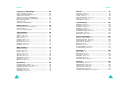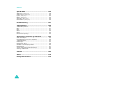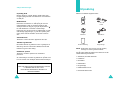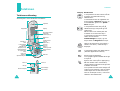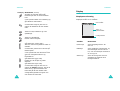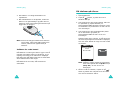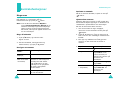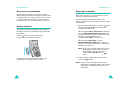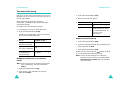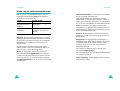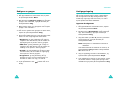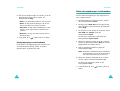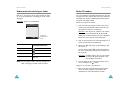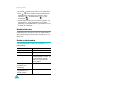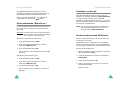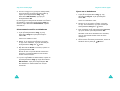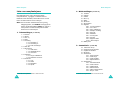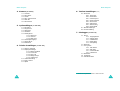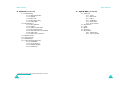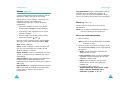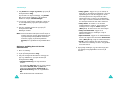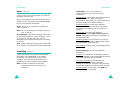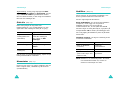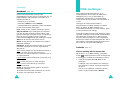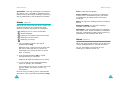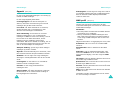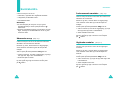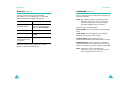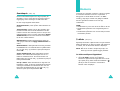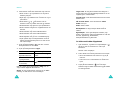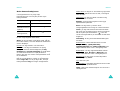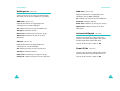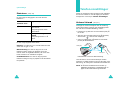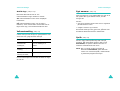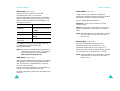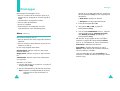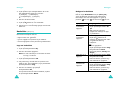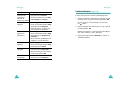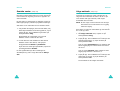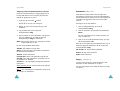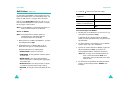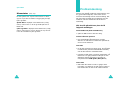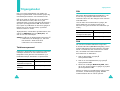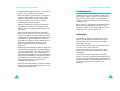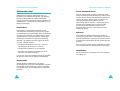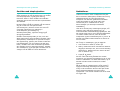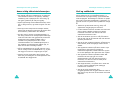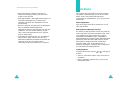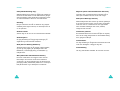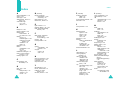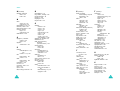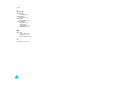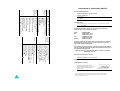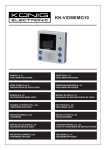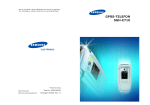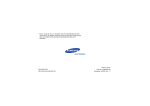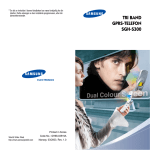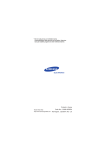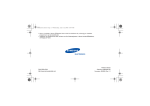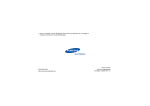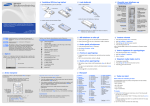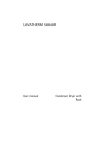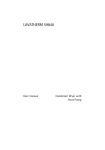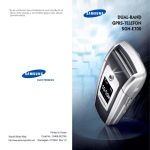Download Samsung SGH-P510 Bruksanvisning
Transcript
* Det er mulig at noe av innholdet i denne brukerhåndboken ikke stemmer for din telefon. Dette kan bero på hvilken programvare som er installert eller på hvilken nettleverandør du er tilknyttet. Printed in Korea World Wide Web http://www.samsungmobile.com Code No.: GH68-05098A Norwegian. 06/2004. Rev. 1.0 GPRS-TELEFON SGH-P510 Innhold Viktige sikkerhetsregler ............................... 7 Utpakking..................................................... 9 Telefonen ..................................................... 10 Telefonens utforming ............................................ Display................................................................ Kamera ............................................................... Fotolys ................................................................ 10 13 16 16 Komme i gang .............................................. 17 Sette inn SIM-kortet ............................................. Lade batteriet ...................................................... Slå telefonen på eller av ........................................ 17 19 21 Samtalefunksjoner ....................................... 22 Ringe noen .......................................................... Justere volumet.................................................... Svare på en samtale ............................................. Vise ubesvarte anrop............................................. Slå hurtig over til stillemodus ................................. 22 24 25 26 28 Velge funksjoner og alternativer .................. 29 Telefonbok ................................................... 31 Lagre telefonnummer og navn ................................ Bruke valg for telefonbokoppføringer ....................... Søke etter og ringe et nummer i telefonboken .......... Redigere en gruppe............................................... Hurtigoppringning ................................................. Slette alle oppføringer i telefonboken....................... Kontrollere minnestatus......................................... Bruke SDN........................................................... 31 34 36 38 39 41 42 42 Skriv inn tekst .............................................. 43 Endre Bruke Bruke Bruke Bruke 44 45 47 48 48 modus for skriving av tekst ........................... T9-modus ................................................... alfabetmodus .............................................. tallmodus ................................................... symbolmodus.............................................. 3 Innhold Innhold Valg mens samtale pågår ............................. 49 Kamera......................................................... Sette en samtale på vent ....................................... Slå av mikrofonen (Mikrofon av) ............................. Tastetoner av eller på ........................................... Sende en sekvens med DTMF-toner......................... Søke etter et nummer i telefonboken....................... Bruke SMS-tjenesten ............................................ Samtale venter..................................................... Sette opp et telefonmøte ....................................... 49 50 51 51 52 52 53 53 Ta bilder (Meny 4.1) .............................................. 93 98 Mine bilder (Meny 4.2) ........................................... 99 Ta film (Meny 4.3) ................................................. Mine videomemoer (Meny 4.4) ................................ 100 Slett alle (Meny 4.5) .............................................. 101 Minnestatus (Meny 4.6) .......................................... 101 Bruke menyene ............................................ 56 Bla deg frem til en menyfunksjon............................ Bruke snarveier .................................................... Liste over menyfunksjoner ..................................... 56 57 58 Tekstmeldinger ............................................ 64 Innboks (Meny 1.1) ............................................... Utboks (Meny 1.2) ................................................. Skriv ny (Meny 1.3) ............................................... Maler (Meny 1.4) ................................................... Innstilling (Meny 1.5) ............................................. Slett alle (Meny 1.6) .............................................. Minnestatus (Meny 1.7) .......................................... MobilSvar (Meny 1.8) ............................................. Broadcast (Meny 1.9) ............................................. 64 66 67 70 70 72 72 73 74 MMS-meldinger ............................................ 75 Innboks (Meny 2.1) ............................................... Utboks (Meny 2.2) ................................................. Utkast (Meny 2.3).................................................. Skriv ny (Meny 2.4) ............................................... Maler (Meny 2.5) ................................................... Slett alle (Meny 2.6) .............................................. Minnestatus (Meny 2.7) .......................................... Oppsett (Meny 2.8) ................................................ MMS-profil (Meny 2.9) ............................................ 75 78 79 80 84 85 85 86 87 Samtaleinfo. ................................................. 88 Ubesvarte anrop (Meny 3.1).................................... Innkommende samtaler. (Meny 3.2) ........................ Utgående samtaler. (Meny 3.3) ............................... Slett alle (Meny 3.4) .............................................. Samtaletid (Meny 3.5)............................................ Samtalepris (Meny 3.6) .......................................... 88 89 89 90 91 92 4 93 Lydinnstillinger ............................................ 102 Ringetone (Meny 5.1)............................................. Ringevolum (Meny 5.2) .......................................... Alarmtype (Meny 5.3) ............................................ Tastetone (Meny 5.4) ............................................. Meldingstone (Meny 5.5) ........................................ Automatisk flipplyd (Meny 5.6) ................................ Strøm På/Av (Meny 5.7) ......................................... Ekstratone (Meny 5.8)............................................ 102 102 103 103 104 105 105 106 Telefon-innstillinger ..................................... 107 Aktivere Infrarød (Meny 6.1) ................................... Displayinnstillinger (Meny 6.2) ................................ Velkomstmelding (Meny 6.3) ................................... Eget nummer (Meny 6.4) ........................................ Språk (Meny 6.5) .................................................. Sikkerhet (Meny 6.6) ............................................. Ekstrainnstillinger (Meny 6.7) .................................. Grunninnstilling (Meny 6.8) ..................................... 107 108 110 111 111 112 116 117 Planlegger .................................................... 118 Alarm (Meny 7.1) .................................................. Kalender (Meny 7.2) .............................................. Tid og Dato (Meny 7.3) .......................................... Kalkulator (Meny 7.4) ............................................ Huskeliste (Meny 7.5) ............................................ Valutakalkulator (Meny 7.6) .................................... 118 120 122 123 124 127 Nettverk ....................................................... 128 Viderekobling (Meny 8.1) ........................................ Samtalesperre (Meny 8.2) ...................................... Samtale venter (Meny 8.3) ..................................... Velge nettverk (Meny 8.4) ...................................... Identifikasjon (Meny 8.5)......................................... Lukket brukergruppe (CUG) (Meny 8.6) .................... 128 130 132 133 134 134 5 Innhold Spill & WAP .................................................. 136 WAP-leser (Meny 9.1) ............................................ Spill & Mere (Meny 9.2) .......................................... Lyder (Meny 9.3) ................................................... Bilder (Meny 9.4)................................................... Slett alle (Meny 9.5) .............................................. Minnestatus (Meny 9.6) .......................................... 136 142 144 145 145 146 Problemløsning ........................................... 147 Tilgangskoder............................................... 150 Telefonens passord ............................................... PIN ..................................................................... PUK .................................................................... PIN2 ................................................................... PUK2 .................................................................. Passord for sperring .............................................. 150 151 151 152 152 153 Informasjon om helse og sikkerhet .............. 154 SAR-informasjon .................................................. Forholdsregler for bruk av batterier ......................... Trafikksikkerhet.................................................... Driftsmiljø ........................................................... Elektronisk utstyr ................................................. Områder med eksplosjonsfare ................................ Nødtelefoner ........................................................ Annen viktig sikkerhetsinformasjon ......................... Stell og vedlikehold............................................... 154 155 157 157 158 160 161 162 163 Ordliste ........................................................ 165 Index ........................................................... 170 Hurtigreferansekort ..................................... 175 6 Viktige sikkerhetsregler Du bør lese disse retningslinjene før du tar i bruk telefonen. Det kan være farlig, til og med ulovlig, å unnlate å følge dem. Trafikksikkerhet Det er ulovlig å bruke en håndholdt telefon når du kjører. Kjør ut til siden og parker først. Slå telefonen av når du fyller bensin Telefonen må ikke brukes når du fyller bensin (på en bensinstasjon), eller i nærheten av brennstoff eller kjemikalier. Slå telefonen av ombord i fly Mobiltelefoner kan gi interferens. Bruk av mobiltelefon ombord i fly er både ulovlig og farlig. Slå av telefonen inne på sykehus Slå av telefonen når du er i nærheten av medisinsk utstyr. Følg alle gjeldende regler. Interferens Alle mobiltelefoner kan bli utsatt for interferens, noe som kan påvirke ytelsen deres. Spesielle regler Overhold alle gjeldende, lokale regler overalt hvor du oppholder seg, og alltid slå av mobiltelefonen når det oppgis at det er forbudt å bruke den, eller når bruk av mobiltelefonen kan føre til interferens eller annen fare (for eksempel på sykehus). 7 Viktige sikkerhetsregler Utpakking Fornuftig bruk Pakken inneholder følgende deler: Må kun brukes i normal stilling (holdt inntil øret). Unngå unødig kontakt med antennen når telefonen er slått på. Nødtelefoner Kontroller at telefonen er slått på og at den har nettforbindelse. Tast inn nødnummeret for det stedet du befinner deg på, og trykk så på tasten . Du må deaktivere eventuelle unødvendige funksjoner før du kan foreta en nødsamtale. Gi alle nødvendige opplysninger, og vær så nøyaktig som mulig. Ikke avslutt samtalen før du blir bedt om det. Telefon Lader Batterier Handsfree Vanntoleranse Telefonen er ikke vanntett. Oppbevar den tørt. Tilbehør og batterier Bruk bare tilbehør og batterier som er godkjent av Samsung. Bruk av uautorisert tilbehør kan skade telefonen og kan være farlig. Kvalifisert service Telefonen må bare repareres av kvalifisert personell. Se “Informasjon om helse og sikkerhet” på side 154 hvis du ønsker mer detaljert sikkerhetsinformasjon. Brukerveiledning Fingerstropp Merk: Hvilke deler som leveres med din telefon, avhenger av land og nettleverandør. Du får kjøpt følgende tilbehør til telefonen fra din lokale Samsung-forhandler: • Standard-/utvidede batterier • Handsfree • Reiselader FORSIKTIG FARE FOR EKSPLOSJON HVIS BATTERIET SKIFTES UT MED BATTERI AV FEIL TYPE. KAST BRUKTE BATTERIER I HENHOLD TIL INSTRUKSJONENE. 8 • Batterilader • Fingerstropp • Datakabelsett for PC • Enkelt handsfree-sett 9 Telefonen Telefonen Tast(er) Beskrivelse I menymodus kan den brukes til å bla gjennom menyalternativene og telefonboken. I hvilemodus bruker du opptasten for hurtig tilgang til Kamera-menyen, og med nedtasten går du inn i Spill & Mere-menyen. Telefonens utforming Illustrasjonene viser telefonens hoveddeler: Høyttaler Flippdeksel I menymodus brukes den til å gå tilbake til forrige menynivå og til å velge meny. Når du skriver inn tekst flytter den markøren til venstre eller høyre. I hvilemodus fungerer den venstre tasten som snarvei til Tekstmeldinger-menyen, og den høyre tasten til Ringetone-menyen. Display Navigasjonstaster (opp/ned/ venstre/høyre) WAP-lesertast Handsfreeuttak Funksjonstast (venstre) Valgtaster for lydstyrke/meny Bekreftelsestast for oppringing/ meny IrDA-port Taster for spesialfunksjoner Kamera Fotolys Eksternt display 10 Funksjonstast (høyre) På/av-tast / gå ut av menyen Avbryt-/ korreksjonstast Utfører de funksjonene som oppgis i teksten over dem, i nederste linje i (funksjons- displayet. taster) Alfanumeriske taster I hvilemodus starter den WAP-leseren (Wireless Application Protocol). Mikrofon Sletter tegn fra displayet. I menymodus går den tilbake til forrige menynivå. Antenne Dekselknapp Kameratast Starter eller svarer på en oppringning. Når den holdes nede i hvilemodus, ringer telefonen opp det sist ringte eller mottatte nummeret. I menymodus brukes denne tasten til å velge en menyfunksjon, eller til å lagre informasjon som du har skrevet inn, som for eksempel et navn, i minnet til telefonen eller SIM-kortet. 11 Telefonen Telefonen Tast(er) Beskrivelse (fortsatt) Avslutter en samtale. Slår også telefonen på eller av når den holdes inne. I menymodus sletter den inntasting og går tilbake til hvilemodus. Display Displayets utforming Displayet består av tre områder: Ikon-område I hvilemodus fungerer den som en snarvei til MobilSvar når den holdes nede. Tekst- og grafikkområde Taster inn tall, bokstaver og noen spesialtegn. Taster inn spesialtegn. Utfører ulike funksjoner. (på telefonens venstre side) Justerer volumet i høyttaleren under en samtale. I hvilemodus justerer den volumet på tastaturlyden. I menymodus kan den brukes til å bla gjennom menyalternativene og telefonboken. (på telefonens høyre side) Holdes inne for å åpne og lukke dekselet. Meny Navn Funksjonstaster Område Beskrivelse Første linje Viser forskjellige ikoner. Se side 14. Midtlinjer Viser meldinger, instruksjoner og all informasjon som du skriver inn, som for eksempel nummeret du vil ringe til. Siste linje Viser de funksjonene som for øyeblikket er tilordnet de to funksjonstastene. (på telefonens høyre side) I hvilemodus fungerer den som en snarvei til Kamera-menyen, slik at du raskt kan ta i bruk kameraet. Slå kameraet på når den holdes nede. I fotograferingsmodus fungerer den som lukker for kameraet. 12 13 Telefonen Ikoner Ikon Ikon Beskrivelse Viser signalstyrken. Jo flere streker, desto sterkere signal. Vises under en samtale. Vises når du er uten nettverksforbindelse. Når dette vises, kan du ikke ringe ut eller motta samtaler. Vises når du er koblet til GPRS-nettet. Vises når du er utenfor området til ditt eget nettverk og du har fått tilgang til et annet nettverk, for eksempel når du er i utlandet. Vises nå du har mottatt en tekstmelding. Vises når du har mottatt en ny MobilSvarmelding. Vises når du har mottatt en ny bildemelding. Vises når du har stilt alarmen til å ringe på et bestemt tidspunkt. Vises når stillemodus er aktivert, eller når du har stilt inn menyalternativet Alarmtype (Meny 5.3) slik at telefonen vibrerer når du mottar en samtale. Du finner mer informasjon på side 28 og side 103. Vises når IrDA-porten er aktiv. Se side 107 for mer informasjon. 14 Telefonen Beskrivelse (fortsatt) Vises når lyden er slått av. Viser batterinivået. Jo flere streker som vises, desto større er batteriets gjenværende kapasitet. Bakgrunnslys Bakgrunnslyset lyser opp displayet og tastaturet. Når du trykker på en tast, eller åpner dekselet, tennes bakgrunnslyset. Dette slås av dersom det ikke trykkes på noen knapper innen en bestemt tid. Hvor lang tid dette tar avhenger av hvilken innstilling som er valgt i Bakgrunnslys-menyen (Meny 6.2.4). For å spare batteri slås displayet av etter ett minutt. Du kan angi hvor lenge bakgrunnslyset skal være tent via Bakgrunnslys-menyen. Se side 109 for mer informasjon. Eksternt display Telefonen din har et eksternt display på dekselet. Her får du beskjed om innkommende samtaler. Hvis du har stilt inn alarmen til å ringe på et bestemt tidspunkt, vil du også bli varslet om dette via displayet ved at bakgrunnslyset slås på og alarmikonet vises. Når du lukker dekselet, viser det eksterne displayet ikoner, klokkeslett og det bildet du har valgt. Bildet forsvinner etter en bestemt tid. 15 Telefonen Komme i gang Kamera Sette inn SIM-kortet Med kameraet på dekselet kan du ta bilder og lage korte videomemoer når du er ute. Når du abonnerer på et mobilnettverk får du et SIM-kort som inneholder informasjon om abonnementet ditt, slik som PIN-koden din, eventuelle tilgjengelige tilleggstjenester osv. Du finner mer informasjon om kamerafunksjonen på side 93. Fotolys Ved hjelp av lyset til venstre på dekselet kan du ta bilder selv når det er mørkt. Viktig! SIM-kortet og kontaktflatene på kortet kan lett skades ved at de blir ripet opp eller bøyd. Du må derfor være forsiktig når du håndterer, setter inn, eller tar ut et SIMkort. Oppbevar alle SIM-kort utilgjengelig for små barn. 1. Slå om nødvendig av telefonen ved å holde -tasten nede, helt til du ser bildet som viser at telefonen slås av. 2. Ta ut batteriet. Slik går du fram: Skyv batterilåsen mot toppen av mobiltelefonen. Løft ut batteriet som vist på illustrasjonen. 16 17 Komme i gang 3. Skyv SIM-kortet inn i SIM-kortsporet, som vist, slik at det smetter på plass. Pass på at gullkontaktflatene vender innover i telefonen. Komme i gang 5. Trykk på batteriet til det klikker på plass. Kontroller at batteriet er satt ordentlig på plass før du slår på telefonen. Lade batteriet Merk: Når du skal ta ut SIM-kortet igjen, skyver du det ut som vist og tar det ut av sporet. Telefonen drives av et oppladbart Li-ion batteri. Telefonen leveres med en lader til lading av batteriet. Bruk bare godkjente batterier og ladere. Ta kontakt med din lokale Samsung-forhandler for mer informasjon. Telefonen kan brukes mens batteriet lades, men ladingen vil da ta lengre tid. Merk: Batteriet må lades opp helt før du bruker telefonen for første gang. Et utladet batteri er fullt oppladet igjen etter ca. 200 minutter. 4. Sett batteriet tilbake slik at tappene på batteriet passer inn i sporene nederst på mobiltelefonen. 18 1. Kontroller at batteriet er satt riktig på plass i telefonen. Den flate pluggen på laderen settes inn i kontakten i nedre ende av telefonen. 19 Komme i gang Komme i gang Slå telefonen på eller av 2. Sett laderen i en vanlig stikkontakt med vekselstrøm. 3. Når mobiltelefonen er ferdig ladet, trekker du laderen ut av stikkontakten og kobler den fra telefonen ved å trykke på de grå klemmene på begge sider av pluggen. Merk: Dersom du skal fjerne batteriet fra telefonen under lading, må du først koble telefonen fra laderen, ellers kan det oppstå skade på telefonen. Indikator for svakt batteri Når batteriet er svakt og det bare er igjen noen få minutter med taletid, høres en varseltone, og en melding vises med jevne mellomrom i displayet. Når dette skjer slås bakgrunnslyset av automatisk slik at batteriet skal vare lenger. Når batteriet blir for svakt, slås telefonen av automatisk. 1. Åpne flippdekslet. 2. Trykk på -tasten, og hold den inne til telefonen slås på. 3. Hvis telefonen ber deg oppgi passord, taster du inn passordet og trykker deretter på funksjonstasten OK. Telefonens passord er satt til “00000000” fra produsenten. Se side 150 for mer informasjon. 4. Hvis telefonen ber deg oppgi PIN-kode, taster du inn PIN-koden og trykker på funksjonstasten OK. Se side 151 for mer informasjon. Telefonen søker etter nettverk, og når den finner det vises skjermbildet for hvilemodus i displayet, som vist under. Nå kan du ringe selv eller motta en samtale. Nettleverandør 19.30 Ons 06 Mar Meny Navn Merk: Språket er satt til engelsk fra produsenten. For å endre språk bruker du Språk-menyen (Meny 6.5). Se side 111 for mer informasjon. 5. Når du vil slå av telefonen, trykker du på tasten og holder den nede helt til du ser bildet som viser at telefonen slås av. 20 21 Samtalefunksjoner Samtalefunksjoner Når du vil avslutte samtalen, trykker du kort på -tasten. Ringe noen Når displayet er i hvilemodus, slår du telefonnummeret og trykker på -tasten. Merk: Hvis du aktiverer alternativet Repeter i menyen Ekstrainnstillinger (Meny 6.7), vil telefonen automatisk ringe nummeret på nytt opptil 10 ganger, så lenge oppringingen ikke blir besvart, eller linjen er opptatt. Se side 116 for mer informasjon. Ringe til utlandet 1. Trykk på 0-tasten, og hold den nede. Tegnet + vises. 2. Tast inn landskode, retningsnummer og telefonnummer, og trykk på -tasten. Korrigere et nummer Hvis du vil slette... trykker du på... det siste tallet i displayet, C-tasten. et hvilket som helst annet siffer i nummeret, venstre- eller høyretasten til markøren er rett til høyre for det tallet som skal slettes. Trykk på C-tasten. Du kan også taste inn et manglende tall ved å trykke på den aktuelle tasten. alt i displayet, 22 Avslutte en samtale C-tasten og hold den inne i mer enn ett sekund. Gjenta siste nummer Telefonen lagrer de numrene du slår, mottar eller ikke besvarer såfremt oppringer er identifisert. Se “Samtaleinfo.” på side 88 for mer informasjon. Slik kan du hente fram disse numrene: 1. Hvis du har tastet inn tegn i displayet, returnerer du til hvilemodus ved å trykke på -tasten. 2. Trykk på -tasten for å vise en liste over de siste numrene i den rekkefølgen samtalene ble foretatt. 3. Bruk opp- og nedtastene til å bla gjennom numrene, til det nummeret du ønsker er markert. 4. For å... slå nummeret, trykker du på... -tasten. redigere nummeret, funksjonstasten Valg og velger Endre. For å endre et nummer, se “Korrigere et nummer” på side 22 for mer informasjon. slette nummeret, funksjonstasten Valg og velger Slett. slette alle numrene i anropslisten, funksjonstasten Valg og velger Slett alle. Se side 90 for mer informasjon. 23 Samtalefunksjoner Ringe noen fra telefonboken Du kan lagre de numrene som du bruker ofte, i SIM-kortet eller telefonens minne som samlet kalles for telefonboken. Du trenger bare å merke et navn for å ringe opp det tilhørende nummeret. For mer informasjon om bruk av telefonboken, se side 31. Justere volumet Dersom du vil justere høyttalervolumet i løpet av samtalen, bruker du volumtastene på venstre side av telefonen. Trykk på -tasten for å øke volumet og på -tasten for å redusere volumet. Samtalefunksjoner Svare på en samtale Når noen ringer til deg, ringer telefonen og viser bildet for innkommende samtale. Dersom oppringeren kan identifiseres, vises telefonnummeret eller navnet dersom det er lagret i telefonboken. 1. Åpne om nødvendig dekselet. Trykk på -tasten eller funksjonstasten Svar for å motta den innkommende samtalen. Når alternativet Svare valgfri tast er aktivert i menyen Ekstrainnstillinger (Meny 6.7), kan du trykke på hvilken som helst tast for å motta samtalen, unntatt -tasten og funksjonstasten Avvise. Se side 116. Når alternativet Aktiv flipp i menyen Ekstrainnstillinger (Meny 6.7) er aktivert, trenger du kun å åpne dekselet for å svare på samtalen. Se side 116. Merk: For å avvise samtalen trykker du på en av volumtastene og holder den nede før du åpner dekselet, eller du trykker på funksjonstasten Avvise eller på tasten. I hvilemodus kan du også justere volumet på tastaturlyden ved hjelp av disse tastene. 2. Avslutt samtalen ved å lukke telefonen eller trykke på -tasten. Merk: Du kan motta en samtale mens du bruker funksjonene i telefonboken eller i menyen. Etter at samtalen er avsluttet, går displayet over i hvilemodus. 24 25 Samtalefunksjoner Samtalefunksjoner Vise ubesvarte anrop Når du av en eller annen grunn ikke kan ta i mot en samtale, kan du se hvem som har ringt deg, slik at du kan ringe tilbake. Antall ubesvarte anrop vises i displayet i hvilemodus, umiddelbart etter at det ubesvarte anropet ble foretatt. For straks å vise det ubesvarte anropet: 1. Hvis telefonen er lukket, må du åpne den. 2. Trykk på funksjonstasten Se på. Dersom det er tilgjengelig, vises nå nummeret for det siste ubesvarte anropet. 3. For å... bla gjennom de ubesvarte anropene, ringe til nummeret som vises i displayet, redigere eller slette nummeret for et ubesvart anrop, trykker du på... opp- eller nedtasten. -tasten. 3. Trykk på funksjonstasten Velg. 4. Endre nummeret etter behov. 5. For å... ringe nummeret, lagre nummeret, trykker du på... -tasten. funksjonstasten Lagre og taster deretter inn navn og ønsket plassering. Se side 31 for mer informasjon. Slette et ubesvart anrop 1. Trykk på funksjonstasten Valg. 2. Trykk om nødvendig på opp- eller nedtasten for å merke alternativet Slett. 3. Trykk på funksjonstasten Velg. funksjonstasten Velg. Se under. Redigere nummeret for et ubesvart anrop Du kan når som helst trykke på -tasten for å gå ut av menyalternativet Ubesvarte anrop. Merk: Du kan når som helst gå inn i funksjonen Ubesvarte anrop ved å velge menyalternativet Ubesvarte anrop (Meny 3.1). Se side 88 for mer informasjon. Merk: Dersom nummeret for det ubesvarte anropet ikke er tilgjengelig, vises ikke alternativet Endre. 1. Trykk på funksjonstasten Valg. 2. Trykk på opp- eller nedtasten for å merke alternativet Endre. 26 27 Samtalefunksjoner Velge funksjoner og alternativer Slå hurtig over til stillemodus Stillemodus er praktisk når du ikke ønsker at telefonen skal ringe, for eksempel på kino. I hvilemodus trykker du på -tasten og holder den nede til du ser “Stillemodus” og vibrasjonsikonet ( ) i displayet. Telefonen har en rekke funksjoner som gir deg mulighet til å tilpasse den til dine egne behov. Disse funksjonen er inndelt i menyer og undermenyer som du får tilgang til gjennom de to funksjonstastene og . Hver meny og undermeny gir deg muligheten til å se og endre innstillingene for de enkelte funksjonene. Alternativ Ny innstilling Funksjonen til funksjonstastene varierer i henhold til den menyen du bruker for øyeblikket. Teksten på den nederste linjen i displayet, rett over hver tast, forteller deg hvilken funksjon tasten har for øyeblikket. Alarmtype (Meny 5.3) Vibrasjon Eksempel: Tastetone (Meny 5.4) AV Meldingstone (Meny 5.5) Vibrasjon Automatisk flipplyd (Meny 5.6) AV Strøm På/Av AV Ekstratone (Meny 5.8) AV I stillemodus endrer du telefonens lydinnstillinger på følgende måte: Nettleverandør 19.30 Ons 06 Mar Meny Navn For å gå ut av stillemodus og aktivere de tidligere -tasten og lydinnstillingene på nytt trykker du på holder den nede til “Avslutt Stillemodus” vises i displayet. Vibrasjonsikonet ( ) vises ikke lenger. Merknader: • Når telefonen slås av, deaktiveres stillemodus automatisk. • Aktivering av stillemodus skrur ikke av kameraets lukkerlyd. 28 Trykk på den venstre funksjonstasten for å få tilgang til menymodus. Trykk på den høyre funksjonstasten for å få tilgang til telefonbokfunksjonen. 29 Velge funksjoner og alternativer Telefonbok Vise de ulike funksjonene og alternativene som er tilgjengelige, og velge de du ønsker: 1. Trykk på den aktuelle funksjonstasten. 2. For å... trykker du på... velge: • funksjonen som vises, • alternativet som er markert, funksjonstasten Velg eller høyretasten. vise neste funksjon eller markere det neste alternativet i en liste, nedtasten eller -tasten på venstre side av telefonen. gå tilbake til forrige funksjon eller alternativ i en liste, opptasten eller -tasten på venstre side av telefonen. gå opp ett nivå i strukturen, venstretasten, funksjonstasten eller C-tasten. gå ut av strukturen uten å endre innstillingene, Lagre telefonnummer og navn Det er to måter å lagre et nummer på: • Ved å bruke funksjonstasten Lagre i hvilemodus. -tasten. For noen funksjoner kan du bli bedt om å oppgi passord eller PIN-kode. Tast inn koden og trykk på funksjonstasten OK. Merk: Når du henter fram en liste med alternativer, vil det alternativet som er i bruk være markert. Hvis det bare er to alternativer, slik som PÅ/ AV eller Aktiver/Deaktiver, vil det alternativet som ikke er bruk være markert, slik at du kan velge det direkte. 30 Du kan lagre telefonnummer og de tilhørende navnene både i SIM-kortet og i telefonens minne. De er fysisk atskilte, men brukes som én enhet kalt telefonboken. • Ved å bruke alternativet Ny oppføring i telefonbokmenyen. Lagre et nummer i hvilemodus Så snart du begynner å taste inn et nummer vises Lagre over den venstre funksjonstasten, slik at du kan lagre nummeret i telefonboken. 1. Tast inn nummeret du vil lagre. Merk: Hvis du gjør en feil under inntastingen av et nummer, retter du feilen ved å bruke C-tasten. Se side 22 for mer informasjon. 2. Når du er sikker på at nummeret er riktig, trykker du på funksjonstasten Lagre. 3. Velg det ikonet som symboliserer kategorien for det nummeret som skal lagres. Det finnes tre tilgjengelige kategorier: • : Mobilnummer • : Jobbnummer • : Hjemmenummer Velg en kategori ved å trykke på venstre- eller høyretasten, og trykk deretter på funksjonstasten Velg. 31 Telefonbok Telefonbok 4. Velg en minneplassering, enten SIM eller Telefon, ved å trykke på opp- eller nedtasten, og deretter trykke på funksjonstasten Velg. Merk: Når du bytter til en annen telefon, vil alle nummer som er lagret i minnet til SIMkortet automatisk være tilgjengelige i den nye telefonen, mens nummer som er lagret i telefonens minne, må legges inn på nytt. 5. Tast inn et navn og trykk på funksjonstasten OK. For mer informasjon om hvordan du taster inn tegn, se side 43. 6. Dersom du ikke vil lagre nummeret og navnet i den plasseringen som blir foreslått, trykker du på C-tasten for å slette plasseringsnummeret. Skriv deretter inn en annen plassering ved hjelp av talltastene. 7. Trykk på funksjonstasten OK for å lagre navnet og nummeret. Når du er ferdig, vises telefonbokinnføringen eller navnet som du nettopp har opprettet, i displayet. 8. For å... trykker du på... bruke funksjonstasten Valg. innføringsalternativene, Se side 34 for mer informasjon. gå tilbake til hvilemodus, 32 -tasten. Lagre et nummer ved hjelp av telefonbokmenyen 1. Når du er inne i skjermbildet for hvilemodus, trykker du på funksjonstasten Navn. 2. Bla deg fram til Ny oppføring ved å trykke på opp- eller nedtasten, og trykk deretter på funksjonstasten Velg. 3. Velg det ikonet som symboliserer kategorien for det nummeret som skal lagres, ved å trykke på venstre- eller høyretasten, og deretter på funksjonstasten Velg. Merk: E-postikonet ( ) er tilgjengelig på dette trinnet. Det lar deg lagre en e-postadresse i stedet for et telefonnummer. 4. Velg en minneplassering, enten SIM eller Telefon, ved å trykke på opp- eller nedtasten, og trykk deretter på funksjonstasten Velg. Merk: E-postadresser kan ikke lagres på SIMkortet. 5. Tast inn et navn, og trykk på funksjonstasten OK. For mer informasjon om hvordan du taster inn tegn, se side 43. 6. Tast inn nummeret eller e-postadressen du vil lagre, og trykk på funksjonstasten Lagre. 7. Fortsett fra trinn 6 på side side 32 for å lagre nummeret. 33 Telefonbok Telefonbok Bruke valg for telefonbokoppføringer Når du går inn i en telefonbokinnføring, kan du trykke på funksjonstasten Valg for å tilgang til alternativene for oppføringen. For å... trykker du på... velge det alternativet som er markert, funksjonstasten Velg eller høyretasten. markere et annet alternativ, opp- eller nedtasten til det alternativet du ønsker er markert. Du kan velge følgende alternativer: Plassere: lar deg kopiere nummeret inn i normal oppringninsmodus. Bruk dette alternativet dersom du vil ringe et nummer som ligner på en innføring i telefonboken, for eksempel en annen linje på samme kontor. Bruk C-tasten til å forandre nummeret slik du ønsker, se side 22 for mer informasjon. Når du er klar til å ringe, trykker du på -tasten. Endre: lar deg endre navnet og nummeret. Velg alternativet En oppføring for å endre ett nummer for det navnet du har markert. Hvis du endrer på navnet, vil nummeret lagres separat. Velg Alle oppføringer hvis du vil endre navnet på oppføringen. 34 Foto identifikasjon: lar deg velge et av bildene du har tatt med kameraet som identifikasjonsbilde for et bestemt nummer. Dette bildet vil så vises hver gang du mottar en oppringning fra dette nummeret. Se side 93 hvis du vil ha mer informasjon om kamerafunksjonen. Slett: lar deg slette det valgte nummeret fra telefonboken. Du blir bedt om å bekrefte at du vil slette navnet og nummeret fra telefonboken ved å trykke på funksjonstasten Ja. Kopiere: lar deg kopiere nummeret til en annen plassering. Du kan velge minne og nummeret på plasseringen. Ringeprofil: lar deg organisere oppføringene i telefonboken i grupper, slik at telefonen ringer på en spesiell måte når en person fra én av disse gruppene ringer deg. Du kan velge mellom ti forskjellige grupper. For å fjerne en oppføring fra en gruppe, velg alternativet Ingen gruppe. For mer informasjon om hvordan du endrer detaljer for grupper, se side 38. Tilføy oppføring: lar deg legge et nytt nummer til navnet du har valgt. 35 Telefonbok Telefonbok Søke etter og ringe et nummer i telefonboken Når et nummer er lagret i telefonboken, kan du søke etter det på to måter; etter navn eller etter gruppe. Søke etter et nummer ved hjelp av navnet 1. Når skjermbildet for hvilemodus viser, trykker du på funksjonstasten Navn. 2. Trykk på funksjonstasten Velg når Søke er markert. Du blir nå bedt om å skrive inn et navn. 3. Tast inn de første bokstavene i det navnet du søker etter. Du får nå se oppføringene i telefonboken, hvor den første oppføringen som svarer til inntastingen, vises først. 4. For å... trykker du på... vise den markerte oppføringen, funksjonstasten Se på. velge en annen oppføring, opp- eller ned-tasten til oppføringen er markert. søke etter et navn som starter med en annen bokstav, tasten som har den bokstaven du ønsker. Søke etter et nummer via gruppe 1. Når skjermbildet for hvilemodus viser, trykker du på funksjonstasten Navn. 2. Bla deg fram til Søke etter gruppe ved å trykke på opp- eller nedtasten, og trykk deretter på funksjonstasten Velg. Du blir nå bedt om å skrive inn et gruppenavn. 3. Tast inn de første bokstavene i det gruppenavnet du søker etter. Du får nå se gruppene, hvor den første gruppen som svarer til inntastingen, vises først. 4. Bla deg om nødvendig fram til gruppen ved å trykke på opp- eller nedtasten, og trykk deretter på funksjonstasten Se på. Du får nå se alle telefonbokoppføringene for denne gruppen. 5. For å... trykker du på... vise den markerte oppføringen, funksjonstasten Se på. velge en annen oppføring, opp- eller nedtasten inntil den oppføringen du ønsker er markert. 6. Når du har funnet oppføringen, trykker du på -tasten for å slå nummeret eller på funksjonstasten Valg for å få tilgang til valg for telefonbokoppføringer. For mer informasjon, se side 34. 5. Når du har funnet oppføringen, trykker du på -tasten for å slå nummeret eller på funksjonstasten Valg for å få tilgang til valg for telefonbokoppføringer. For mer informasjon, se side 34. 36 37 Telefonbok Telefonbok Redigere en gruppe Hurtigoppringning 1. Når skjermbildet for hvilemodus viser, trykker du på funksjonstasten Navn. Når du har telefonnummer lagret i telefonboken, kan du opprette inntil åtte hurtignummer som enkelt kan ringes opp når som helst, kun ved å trykke på den tilordnede talltasten. 2. Bla deg fram til Redigere gruppe ved å trykke på opp- eller nedtasten, og trykk deretter på funksjonstasten Velg. Opprette hurtigtaster 3. Bla gjennom listen over gruppene ved å trykke på opp- eller nedtasten. 1. Når skjermbildet for hvilemodus viser, trykker du på funksjonstasten Navn. 4. Når du har markert den gruppen du søker etter, trykker du på funksjonstasten Valg. 2. Bla deg fram til Hurtigtaster ved å trykke på opp- eller nedtasten, og trykk deretter på funksjonstasten Velg. 5. Endre på innstillingene for hvert alternativ etter behov. Du kan velge følgende alternativer: • Ringetone: gir deg anledning til å velge en ringetone som skal brukes, når du mottar en oppringning fra en person i denne gruppen. • SMS-tone: gir deg anledning til å velge en ringetone som skal brukes, når du mottar en melding fra en person i denne gruppen. • Grafikk: gir deg anledning til å velge et ikon som skal vises, når du mottar en oppringing fra en person i denne gruppen. • Gruppenavn: gir deg anledning til å gi gruppen et navn. For mer informasjon om hvordan du taster inn tegn, se side 43. 6. Trykk på tasten C- eller ferdig. 38 -tasten når du er 3. Velg den tasten (fra 2 til 9) som du vil tilordne hurtignummeret, og trykk deretter på funksjonstasten OK. Merk: Minneplass 1 er forbeholdt nummeret til MobilSvar. Hvis tasten allerede er tilordnet et nummer, vil funksjonstasten Valg erstatte funksjonstasten OK. Gå til trinn 6. 4. Velg en oppføring fra listen i telefonboken, og trykk deretter på funksjonstasten Se på. 5. Hvis oppføringen har flere en ett nummer, velger du ønsket nummer ved å trykke på opp- eller nedtastene og trykker på funksjonstasten Velg. 39 Telefonbok Telefonbok Slette alle oppføringer i telefonboken 6. Når du har tilordnet tasten et nummer, vil du få følgende alternativer når du trykker på funksjonstasten Valg: • Endre: lar deg tilordne tasten et nytt nummer. • Slett: lar deg slette innstillingen, slik at det ikke er tilordnet noe nummer til tasten. • Slett alle: lar deg slette innstillingene for alle tastene, slik at ingen taster er tilordnet noe nummer. • Nummer: lar deg se hvilket nummer som er tilordnet tasten. 7. Trykk på C- eller - tasten når du er ferdig. Hurtigoppringing fra telefonboken For å foreta en hurtigoppringing fra numrene som er tilordnet tastene 2 til 9, trykker du på den aktuelle tasten og holder den nede. Du kan slette alle oppføringer i det valgte minnet eller i begge minnene. 1. Når skjermbildet for hvilemodus viser, trykker du på funksjonstasten Navn. 2. Bla deg fram til Slett alle ved å trykke på oppeller nedtasten, og trykk deretter på funksjonstasten Velg. 3. For å merke av det minnet du vil tømme, enten Alle, SIM eller Telefon, trykk på funksjonstasten Merk. Du kan fjerne merkingen ved å trykke på funksjonstasten Fjern merke. 4. Når du har markert hvilket minne du vil slette, trykker du på funksjonstasten Slett for å slette oppføringene i det valgte minnet. 5. Tast inn telefonens passord og trykk på funksjonstasten OK. Merk: Passordet er forhåndsinnstilt til “00000000” fra produsenten. Hvis du vil vite hvordan du kan endre dette passordet, se side 113. 6. Når du blir bedt om å bekrefte at du vil slette minnet, trykker du på funksjonstasten Ja. For å avbryte slettingen trykker du på funksjonstasten Nei. 7. Trykk på tasten C- eller ferdig. 40 - tasten når du er 41 Telefonbok Skriv inn tekst Kontrollere minnestatus Du kan kontrollere hvor mange navn og nummer som er lagret i telefonboken, både i SIM-kortet og i telefonminnene. Du kan også se hvor stor kapasitet begge minnene har. 1. Når skjermbildet for hvilemodus viser, trykker du på funksjonstasten Navn. 2. Velg alternativet Minnestatus ved å trykke på opp- eller nedtastene, og deretter på funksjonstasten Velg. 3. Trykk på opp- eller nedtasten for å vise antall eksisterende og ledige oppføringer i SIM-kortet og i telefonminnene. 4. Trykk på tasten C eller når du er ferdig. Bruke SDN Du kan se listen over tjenestenummer (SDN) fra nettleverandøren din. Slike nummer er for eksempel nødnummer, nummeropplysning og MobilSvar-nummer. 1. Når skjermbildet for hvilemodus viser, trykker du på funksjonstasten Navn. 2. Velg alternativet SDN ved å trykke på opp- eller nedtasten, og deretter på funksjonstasten Velg. 3. Bla gjennom numrene ved hjelp av opp- eller nedtasten. 4. For å ringe det nummeret som er vist, trykk på funksjonstasten Ring opp. Når du bruker telefonen, vil du ofte ha behov for å skrive inn tekst, enten for å lagre et navn i telefonboken, opprette en personlig hilsen, eller føre opp avtaler i kalenderen. Du kan taste inn alfanumeriske tegn ved hjelp av telefontastaturet. Telefonen har følgende modi for inntasting av tekst: • T9-modus I denne modusen kan du taste inn ord med bare ett tastetrykk per bokstav. Hver tast på tastaturet har mer enn én bokstav, for eksempel, når du trykker på tasten 5 én gang, kommer J, K eller L til syne. T9-modusen sammenligner automatisk tastetrykkene dine med en intern ordbok for å finne det riktige ordet, og på den måten trenges det langt færre tastetrykk enn i alfabetmodus. • Alfabetmodus I alfabetmodus taster du inn bokstaver ved å trykke på den tasten som er merket med den bokstaven du vil skrive inn. Trykk på tasten fra én til fire ganger til den bokstaven du ønsker vises på displayet. • Tallmodus I denne modusen kan du taste inn tall. • Symbolmodus I denne modusen kan du taste inn ulike symboler og spesialtegn. Merk: Dette alternativet er tilgjengelig bare dersom SIM-kortet ditt støtter tjenestenummer (SDN). 42 43 Skriv inn tekst Skriv inn tekst Endre modus for skriving av tekst Bruke T9-modus Når du er i et felt hvor det er mulig å taste inn tegn, vil du se at symbolet for inntasting av tekst vises i displayet. T9 er en intelligent inntastingsmodus som gjør det mulig å skrive inn hvilket som helst tegn med bare ett tastetrykk. Denne inntastingsmodusen baserer seg på en innebygd ordbok. Eksempel: Skrive en tekstmelding Skrive inn et ord i T9-modus: Skriv ny 1. Stå i T9-modus og begynn å skrive inn et ord ved å trykke på tastene 2 til 9. Trykk bare én gang på hver tast for hver bokstav. Eksempel: Slik skriver du “HALLO” i T9-modus: trykk på tastene 4, 2, 5, 5 og 6. Valg Symbol for innskriving av tekst Ordet som du taster kommer til syne i displayet. Ordet kan endre seg for hvert tastetrykk. 2. Tast inn hele ordet før du eventuelt begynner å endre på eller slette inntastingene. For å velge... trykk på den høyre funksjonstasten til... T9-modus, vises. Se side 45. Alfabetmodus, vises. Se side 47. Tallmodus, vises. Se side 48. Symbolmodus, symbollisten vises. Se side 48. Merk: Du kan også ha andre modi for inntasting av tekst, avhengig av hvilket språk du bruker. 3. Når du har fått opp riktig ord på displayet, går du til trinn 4. Du kan ellers trykke på 0- tasten flere ganger for å vise forskjellige ordvalg for de tastene du har trykt på. Eksempel: Til både ordene “ET” og “DU” bruker du tastene 3 og 8. Telefonen viser det vanligste ordet først. 4. Du kan legge inn et mellomrom mellom hvert ord ved å trykke på - tasten. Legge inn et nytt ord i T9-ordboken: 1. Etter at du har trykt på tastene som tilsvarer ordet du ønsker legge til, trykk på 0- eller nedtasten for å vise alternative ordvalg. 44 45 Skriv inn tekst 2. Når du trykker på 0- eller nedtasten etter det siste ordalternativet, vises Tilføy i siste linje i displayet. Trykk på funksjonstasten Tilføy. 3. Om nødvendig kan du slette ordet ved hjelp av C-tasten og taste inn det ordet du ønsker i alfabetmodus. Se side 47. 4. Trykk på funksjonstasten OK. Ordet blir lagt til i T9-ordboken, og blir nå det første ordalternativet for det aktuelle tastetrykket. Merk: Denne funksjonen er ikke tilgjengelig for enkelte språk. • Trykk på 1-tasten for å taste inn punktum, bindestrek eller apostrof. I T9-modus anvendes grammatikkregler for å sikre at det blir brukt riktig tegnsetting. • Bruk -tasten for å skifte mellom store og små bokstaver i T9-modus. Det finnes tre tegnsett: store bokstaver ( ), små bokstaver ( ) og stor forbokstav ( ). • Du kan flytte markøren ved å bruke venstre- og høyretastene. Trykk på C-tasten for å slette bokstaver. Trykk på C-tasten, og hold den inne for å slette alt i displayet. 46 Skriv inn tekst Bruke alfabetmodus Bruk tastene 1 til 0 for å taste inn tekst. 1. Trykk på tastene som er merket med de bokstavene du vil bruke: - én gang for den første bokstaven. - to ganger for den andre bokstaven. - og så videre. 2. Velg de andre bokstavene på samme måte. Merk: Markøren flyttes mot høyre når du trykker på en annen tast. Når du skal taste inn den samme bokstaven to ganger eller en annen bokstav på den samme tasten, må du vente noen sekunder til markøren automatisk har flyttet seg mot høyre før du velger neste bokstav. Du finner mer informasjon om de tegnene som finnes i tabellen nedenfor: Tast Tegn i vist rekkefølge Stor bokstav Liten bokstav Mellomrom 47 Skriv inn tekst • Trykk på -tasten for å sette inn et mellomrom. • Bruk -tasten for å skifte mellom tegnsettene i alfabetmodus. Det finnes tre tegnsett: store bokstaver ( ), små bokstaver ( ) og stor forbokstav ( ). • Du kan flytte markøren ved å bruke venstre- og høyretastene. Trykk på C-tasten for å slette bokstaver. Trykk på C-tasten, og hold den inne for å slette alt i displayet. Bruke tallmodus I tallmodus kan du sette inn tall i en tekstmelding. Trykk på de tastene som tilsvarer de tallene du vil skrive inn. Bruke symbolmodus I symbolmodus kan du sette inn symboler i en tekstmelding. For å... Trykker du på... velge et symbol den tilsvarende talltasten. vise flere symboler opp- eller nedtasten. slette symbol(er) C-tasten. Når inntastingsfeltet er tomt, vil du gå tilbake til forrige modus ved å trykke på denne tasten. sette et symbol/ symboler inn i meldingen funksjonstasten OK. avbryte inntastingen og gå tilbake til forrige modus funksjonstasten Tilbake. 48 Valg mens samtale pågår Telefonen din har en rekke kontrollfunksjoner som du kan bruke under en samtale. Sette en samtale på vent Du kan når som helst sette en pågående samtale på vent. Du kan til og med ringe noen andre mens du allerede har en samtale i gang, hvis nettverket ditt har støtte for denne tjenesten. Hvis du vil sette en samtale på vent, trykker du ganske enkelt på funksjonstasten Parkere. Du kan gjenoppta samtalen når som helst, ved å trykke på funksjonstasten Hent parkert. Slik foretar du en ny oppringning mens du har en samtale i gang: 1. Tast inn telefonnummeret du vil ringe, eller slå det opp i telefonboken. For informasjon om hvordan du søker etter et nummer i telefonboken, se side 36. 2. Trykk på -tasten for å ringe opp det andre nummeret. Den første forbindelsen blir automatisk satt på venting. Du kan også foreta en ny oppringning slik: 1. Parker den første samtalen ved å trykke på funksjonstasten Parkere. 2. Foreta deretter den andre oppringningen på vanlig måte. Når du har én pågående samtale og en annen samtale på vent, kan du veksle mellom de to samtalene ved å hente den parkerte samtalen, og parkere den første. Du veksler mellom de to samtalene ved å trykke på funksjonstasten Skift. 49 Valg mens samtale pågår Den pågående samtalen blir satt på vent, og samtalen du hadde parkert gjenopptas, slik at du kan fortsette samtalen med denne personen. Når du er ferdig, avslutter du hver samtale på vanlig måte ved å trykke på -tasten. Slå av mikrofonen (Mikrofon av) Du kan midlertidig slå av mikrofonen på telefonen din, slik at den du snakker med i telefonen ikke hører deg. Eksempel: Du ønsker å si noe til en annen person i rommet, men vil ikke at den du snakker med i telefonen, skal høre deg. Slik slår du midlertidig av mikrofonen: 1. Trykk på funksjonstasten Valg. Valg mens samtale pågår Tastetoner av eller på Med disse alternativene kan du slå av eller på tastetonene. Dersom alternativet Uten tastetoner er valgt, vil ikke telefonen gi fra seg DTMFtastetoner (Dual Tone Multi-Frequency), og du kan dermed trykke på tastene under en samtale uten å bli forstyrret av tastetonene. Merk: Hvis du vil kommunisere med telefonsvarere eller datastyrte telefonsystemer, må du ha valgt alternativet Send tastetoner. Sende en sekvens med DTMF-toner Du kan sende DTMF-tonene, når du har tastet inn nummeret du vil sende. 2. Trykk eventuelt på nedtasten for å merke alternativet Mikrofon av. Dette alternativet er nyttig når du, for eksempel, bruker et automatisk system som en banktjeneste, og skal oppgi et passord eller et bankkontonummer. 3. Trykk på funksjonstasten OK. Slik sender du DTMF-toner: Den du snakker med i telefonen kan ikke lenger høre deg. Slik slår du på mikrofonen igjen: 1. Trykk på funksjonstasten Valg. 2. Trykk eventuelt på nedtasten for å merke alternativet Mikrofon på. 3. Trykk på funksjonstasten OK. Den du snakker med i telefonen, kan nå høre deg igjen. 50 1. Når du er koblet opp til teletjenesten, trykker du på funksjonstasten Valg. 2. Trykk på nedtasten for å markere alternativet Send DTMF. 3. Trykk på funksjonstasten OK. 4. Tast inn nummeret du vil sende, og trykk på funksjonstasten OK. Tonene sendes. 51 Valg mens samtale pågår Valg mens samtale pågår Søke etter et nummer i telefonboken Samtale venter Du kan søke etter et nummer i telefonboken under en samtale. Du kan ta imot en ny samtale mens en annen samtale pågår, dersom nettleverandøren din støtter denne tjenesten og du har stilt inn Samtale venter-menyen (Meny 8.3) på Aktiver; se side 132. Du blir varslet om en innkommende samtale av et eget lydsignal. 1. Trykk på funksjonstasten Valg. 2. Trykk på nedtasten for å markere alternativet Telefonbok. 3. Trykk på funksjonstasten OK. Nå vises en liste over oppføringene i telefonboken. 4. Skriv inn navnet du leter etter. Hvis du skriver inn begynnelsen på navnet, vises en liste over innføringene i telefonboken, hvor den første innføringen som svarer til inntastingen, vises først. 5. Du kan se den markerte oppføringen ved å trykke på funksjonstasten Se på. For mer informasjon om bruk av telefonboken, se side 31. Bruke SMS-tjenesten Hvis du mottar en SMS (Short Message Service) under en samtale, vil meldingsikonet ( ) blinke på displayet. Med SMS-funksjonen kan du lese meldingen og sende en ny melding. Du finner mer informasjon om meldingsfunksjonen på side 64. Slik kan du motta en ny samtale mens en annen samtale pågår: 1. Trykk på -tasten for å besvare den innkommende samtalen. Den første forbindelsen blir automatisk satt på venting. 2. Du kan veksle mellom de to samtalene ved å trykke på funksjonstasten Skift. 3. Hvis du vil avslutte den parkerte samtalen, trykker du på funksjonstasten Valg, og velger alternativet Avsl. ventende. Hvis du vil avslutte den pågående samtalen, trykker du på -tasten. Sette opp et telefonmøte Telefonmøte er en nettverkstjeneste som gjør det mulig for inntil seks personer å delta i et telefonmøte eller en telefonkonferanse. Ta kontakt med nettleverandøren dersom du vil vite hvordan du kan abonnere på denne tjenesten. Sette opp et telefonmøte 1. Ring til den første deltakeren på vanlig måte. 2. Ring til neste deltaker på vanlig måte. Den første forbindelsen blir automatisk satt på venting. 52 3. For å koble den første deltakeren til telefonmøtet trykker du på funksjonstasten Valg og velger deretter alternativet Slå sammen. Trykk på funksjonstasten OK. 53 Valg mens samtale pågår 4. Hvis du vil legge en ny person til telefonmøtet, ringer du denne personen på vanlig måte og trykker på funksjonstasten Valg. Velg alternativet Slå sammen, og trykk på funksjonstasten OK. Du kan legge til innkommende samtaler ved å svare på samtalen, trykke på funksjonstasten Valg og deretter velge alternativet Slå sammen. Gjenta etter behov. Privat samtale med én av deltakerne 1. Trykk på funksjonstasten Valg, og velg alternativet Velg en. Trykk på funksjonstasten OK. Listen over deltakere vises. 2. Marker én av personene på listen ved hjelp av opp- eller nedtasten, og trykk deretter på -tasten. funksjonstasten Velg eller Valg mens samtale pågår Fjerne en av deltakerne 1. Trykk på funksjonstasten Valg, og velg alternativet Velg en. Trykk på funksjonstasten OK. Listen over deltakere vises. 2. Marker én av personene på listen ved hjelp av opp- eller nedtasten, og trykk deretter på -tasten. funksjonstasten Velg eller 3. Bruk nedtasten for å velge alternativet Ta bort, og trykk deretter på funksjonstasten OK. Samtalen med denne deltakeren blir avsluttet, men du kan fortsatt snakke med de andre deltagerne. 4. Når du ønsker å avslutte telefonmøtet, lukker du telefonen eller trykker på -tasten. 3. Når alternativet Privat er markert, trykker du på funksjonstasten OK. Nå kan du føre en privat samtale med denne personen. De andre deltakerne kan fortsatt snakke med hverandre. 4. Hvis du vil gå tilbake til telefonmøtet, trykker du på funksjonstasten Valg og velger alternativet Slå sammen. Trykk på funksjonstasten OK. Alle deltakerne i telefonmøtet kan nå høre hverandre. 54 55 Bruke menyene Bruke menyene Telefonen har en rekke funksjoner som gjør at du kan tilpasse den til dine egne behov. Disse funksjonene er inndelt i menyer og undermenyer. Du får tilgang til menyene og undermenyene ved å bla med navigeringstastene eller ved å bruke snarveiene. Bla deg frem til en menyfunksjon 1. I hvilemodus trykker du på funksjonstasten Meny for å få tilgang til menymodus. 2. Bla deg frem til en hovedmeny ved hjelp av oppeller nedtastene, for eksempel Telefoninnstillinger. Trykk på funksjonstasten Velg, eller bruk høyretasten for å gå inn i menyen. 3. Dersom menyen inneholder undermenyer, for eksempel Språk, får du tilgang til disse ved å bla ved hjelp av opp- og nedtasten og deretter trykke på funksjonstasten Velg eller høyretasten. Hvis den menyen du har valgt inneholder ytterligere undermenyer, gjentar du denne fremgangsmåten. 4. For å... 56 Menyelementene (meny, undermenyer og alternativer) er nummererte, og du får raskt tilgang til dem ved å bruke snarveinummeret deres. Snarveinummeret vises nederst til høyre i displayet, ved siden av funksjonstasten . Bare trykk på funksjonstasten Meny, og skriv inn nummeret på menyen du vil gå til. Merknader: • Nummeret som er tilordnet hver meny er oppført i listen på side 58. Det er mulig at de ikke stemmer med menynummeret i telefonen, siden dette avhenger av hvilke tjenester som støttes av SIM-kortet ditt. • For menynummer 10, 11 og 12 brukes tastene 0, og . Eksempel: Få tilgang til Språk-menyen. 1. Trykk på funksjonstasten Meny. 2. Trykk på tast 6 for Telefon-innstillinger. 3. Trykk på tast 5 for Språk. Du vil nå få en oversikt over de tilgjengelige språkene. trykker du på... bla gjennom menyene, opp- eller nedtasten eller volumtastene. bekrefte den valgte innstillingen, funksjonstasten Velg eller høyretasten. gå tilbake til forrige menynivå, funksjonstasten venstretasten. gå ut av menyen uten å endre innstillingene, Bruke snarveier eller -tasten. 57 Bruke menyene Bruke menyene Liste over menyfunksjoner Den følgende listen viser den tilgjengelige menystrukturen, og oppgir nummeret som er tilordnet hvert alternativ, samt siden hvor du kan finne en beskrivelse av hver funksjon. Merk: Hvis du bruker et SIM AT-kort som gir deg tilleggstjenester, vises SIM AT-menyen når du trykker på funksjonstasten Meny for å gå inn i menymodus. Se dokumentasjonen for SIMkortet for mer informasjon. 1. Tekstmeldinger 1.1 1.2 1.3 1.4 1.5 1.6 1.7 1.8 1.9 (se side 64) Innboks Utboks Skriv ny Maler Innstilling 1.5.1 Innstilling 1* 1.5.2 Innstilling 2* 1.5.3 Fells innstillinger Slett alle Minnestatus 1.7.1 SIM-minne 1.7.2 TELEFON-minne 1.7.3 CB-minne MobilSvar 1.8.1 Ringe til MobilSvar 1.8.2 MobilSvar-nummer Broadcast 1.9.1 Lese 1.9.2 Motta 1.9.3 Kanalliste 1.9.4 Språk * Vises bare hvis tjenesten støttes av SIM-kortet ditt. 58 2. MMS-meldinger (se side 75) 2.1 2.2 2.3 2.4 2.5 2.6 2.7 2.8 Innboks Utboks Utkast Skriv ny Maler Slett alle Minnestatus Oppsett 2.8.1 Leveringsrapport 2.8.2 Les svaret 2.8.3 Auto nedlastning 2.8.4 Aksepter melding 2.8.5 Skjul ID 2.8.6 Sluttdato 2.8.7 Leveringstid 2.8.8 Prioritet 2.8.9 Rapport tillatt 2.8.10 Sidevarighet 2.9 MMS-profil 3. Samtaleinfo. (se side 88) 3.1 3.2 3.3 3.4 3.5 Ubesvarte anrop Innkommende samtaler. Utgående samtaler. Slett alle Samtaletid 3.5.1 Siste samtale 3.5.2 Totalt ringt 3.5.3 Totalt mottatt 3.5.4 Nullstill klokker 3.6 Samtalepris* 3.6.1 Samtalekostnad 3.6.2 Total kostnad 3.6.3 Makskostnad 3.6.4 Nullstill tellere 3.6.5 Oppgi makskostnad 3.6.6 Pris pr. enhet * Vises bare hvis tjenesten støttes av SIM-kortet ditt. 59 Bruke menyene 4. Kamera 4.1 4.2 4.3 4.4 4.5 4.6 Bruke menyene 6. Telefon-innstillinger (se side 93) Ta bilder Mine bilder Ta film Mine videomemoer Slett alle Minnestatus 5. Lydinnstillinger (se side 102) 5.1 5.2 5.3 5.4 5.5 Ringetone Ringevolum Alarmtype Tastetone Meldingstone 5.5.1 SMS-tone 5.5.2 CB-tone 5.5.3 MMS-tone 5.6 Automatisk flipplyd 5.7 Strøm På/Av 5.8 Ekstratone 6. Telefon-innstillinger (se side 107) 6.1 Aktivere Infrarød 6.2 Displayinnstillinger 6.2.1 Bakgrunnsbilde 6.2.2 Front-LCD 6.2.3 Meny-stil 6.2.4 Bakgrunnslys 6.2.5 Grafisk logo 6.3 Velkomstmelding 6.4 Eget nummer 6.5 Språk (forts.) 6.6 Sikkerhet 6.6.1 PIN-sjekk 6.6.2 Endre PIN 6.6.3 Telefonsperre 6.6.4 Endre passord 6.6.5 Personvern 6.6.6 SIM-sperre 6.6.7 FDN-modus* 6.6.8 Endre PIN2* 6.7 Ekstrainnstillinger 6.8 Grunninnstilling 7. Planlegger (se side 118) 7.1 Alarm 7.1.1 Engangsalarm 7.1.2 Daglig alarm 7.1.3 Vekkeklokke 7.1.4 Slett alarm 7.1.5 Autopåslag 7.2 Kalender 7.3 Tid og Dato 7.3.1 Still klokke 7.3.2 Still dato 7.3.3 Verdensklokke 7.3.4 Tidsformat 7.4 Kalkulator 7.5 Huskeliste 7.6 Valutakalkulator * Vises bare hvis tjenesten støttets av SIM-kortet ditt. 60 61 Bruke menyene 8. Nettverk Bruke menyene (se side 128) 8.1 Viderekobling 8.1.1 Alltid viderekoble 8.1.2 Opptatt 8.1.3 Ikke svar 8.1.4 Ikke tilgjengelig 8.1.5 Avbryt alle 8.2 Samtalesperre 8.2.1 Alle utgående 8.2.2 Utland 8.2.3 Utland unntatt hjem 8.2.4 Alle innkommende 8.2.5 Innkommende om utenlands 8.2.6 Avbryt alle 8.2.7 Endre sperre-passord 8.3 Samtale venter 8.4 Velge nettverk 8.5 Identifikasjon 8.6 Lukket brukergruppe(CUG) 8.6.1 Indeksliste 8.6.2 Access utenfra 8.6.3 Standardgruppe 8.6.4 Deaktivere* 9. Spill & WAP (se side 136) 9.1 WAP-leser 9.1.1 Hjem 9.1.2 Bokmerke 9.1.3 http:// 9.1.4 Innstilling 9.1.5 Slett Cashe 9.1.6 Push-melding 9.2 Spill & Mere 9.3 Lyder 9.4 Bilder 9.5 Slett alle 9.6 Minnestatus 9.6.1 Spill & Mere 9.6.2 Lyder og bilder * Vises bare hvis funksjonen Lukket brukergruppe er aktivert. 62 63 Tekstmeldinger Tekstmeldinger Med SMS (Short message service) kan du sende og motta korte tekstmeldinger til og fra andre GSMmobiltelefoner. I tillegg støtter telefonen din EMStjenesten (Enhanced Messaging Service), som lar deg sende korte meldinger som inneholder bilder, melodier og animasjoner. For å kunne bruke denne funksjonen må du abonnere på meldingstjenesten fra nettleverandøren din. Når meldingsikonet ( ) vises, betyr det at du har fått nye tekstmeldinger. Hvis minnet for meldinger er fullt, vises en feilmelding, og du kan ikke motta flere meldinger. Bruk alternativet Slett i hver meldingsboks for å slette gamle meldinger. Innboks (Meny 1.1) I denne meldingsboksen lagres meldinger som du har mottatt. Når du går inn i denne menyen, vises listen over meldinger i boksen med avsenderens telefonnummer eller navn, dersom de finnes i telefonboken. 1. Velg ønsket melding fra listen, og trykk på funksjonstasten Se på for å lese meldingen. 2. Trykk på opp- eller nedtasten hvis du vil bla gjennom innholdet. Mens du leser en melding, kan du velge følgende alternativer ved å trykke på funksjonstasten Valg: Slett: sletter meldingen. Endre: sender meldingen / sender meldingen på nytt. For mer informasjon om hvordan du skal sende en melding, se side 67. Svare: svarer senderen ved å sende en tekstmelding. Ring tilbake: ringer opp avsenderen. Kopier nummer: trekker ut senderens nummer og URL, e-postadresser og telefonnummer fra en tekstmelding. Flytt til telefon: flytter meldingen fra SIM-kortet til telefonminnet. Dette alternativet er kun tilgjengelig når du velger en melding som er lagret i SIM-kortet. Flytt til SIM: flytter meldingen fra telefonminnet til SIM-kortet. Dette alternativet er kun tilgjengelig når du velger en melding som er lagret i telefonminnet. Velg gjenstander: lagrer medieobjekter, som for eksempel lyder eller bilder, fra meldingen til telefonen. Du kan bruke disse objektene når du skriver en melding. Se side 69 for mer informasjon. 3. Hvis du vil bla til forrige eller neste melding, trykker du på tasten - eller - tasten. 64 65 Tekstmeldinger Utboks (Meny 1.2) I denne meldingsboksen lagres meldinger som du allerede har sendt, eller som du skal sende. Når du går inn i denne menyen, vises listen over meldinger i boksen med mottakerens telefonnummer eller navn, dersom de finnes i telefonboken. 1. Velg ønsket melding fra listen, og trykk på funksjonstasten Se på for å lese meldingen. 2. Trykk på opp- eller nedtasten hvis du vil bla gjennom innholdet. 3. Hvis du vil bla til forrige eller neste melding, trykker du på tasten eller . Mens du leser en melding, kan du velge følgende alternativ ved å trykke på funksjonstasten Valg: Slett: sletter meldingen. Endre: sender meldingen / sender meldingen på nytt. For mer informasjon om hvordan du skal sende en melding, se side 67. Kopier nummer: trekker ut mottakerens nummer og URL, e-postadresser og telefonnummer fra en tekstmelding. Flytt til telefon: flytter meldingen fra SIM-kortet til telefonminnet. Dette alternativet er kun tilgjengelig når du velger en melding som er lagret i SIM-kortet. Flytt til SIM: flytter meldingen fra telefonminnet til SIM-kortet. Dette alternativet er kun tilgjengelig når du velger en melding som er lagret i telefonminnet. 66 Tekstmeldinger Velg gjenstander: lagrer medieobjekter, som for eksempel lyder eller bilder, fra meldingen til telefonen. Du kan bruke disse objektene når du skriver en melding. Se side 69 for mer informasjon. Skriv ny (Meny 1.3) I denne menyen kan du skrive og sende en tekstmelding. Merk: Hvis du legger medieobjekter til meldingen, reduseres antall tegn som kan skrives. Skrive en enkel tekstmelding 1. Skriv meldingen. Merk: Se side 43 for mer informasjon om hvordan du skriver inn tegn. 2. Når du er ferdig med å skrive meldingen, trykk på funksjonstasten Valg. Du kan velge følgende alternativer: • Sende: sender meldingen. Meldingen blir slettet når den er sendt. • Lagre og sende: lagrer en kopi av meldingen, og sender deretter meldingen. Du kan lese meldingen i utboksen din. • Lagre: lagrer meldingen, slik at den kan sendes senere. Du kan lese meldingen i utboksen din. • For nærmere informasjon om Tekstformattering, Tilføy gjenst., Tilføy maler, Tilføy fra telefonbok, Nytt bokmerke og Språk, se side 68. 67 Tekstmeldinger 3. Velg Sende eller Lagre og sende, og trykk på funksjonstasten Velg. Hvis du bare vil lagre meldingen, velg Sende. Når du har lagret meldingen, går telefonen tilbake til menyen Tekstmeldinger. 4. Hvis du har valgt å lagre meldingen, velger du en minneplassering og trykker på funksjonstasten OK. 5. Tast inn mottakernummeret og trykk på funksjonstasten OK. Meldingen sendes. Merk: Dersom telefonen ikke lykkes med å sende en melding, spør den om den skal forsøke på nytt. Trykk på funksjonstasten OK for å bekrefte. Hvis ikke, trykker du på funksjonstasten Avslutt, for å gå tilbake til skjermbildet Skriv ny. Skrive en melding hvor du bruker alternativene 1. Skriv en melding. Tekstmeldinger • Tilføy gjenst.: legger en lyd, en melodi, et bilde eller en animasjon til meldingen. Velg den objektkategorien som skal legges til. Innen hver kategori kan du velge blant de ulike elementene som er lagt inn av produsenten, eller velge et element mottatt fra andre kilder, for eksempel Internett eller andre telefoner. • Tilføy maler: anvender en av de faste meldingsmalene i teksten. Velg mellom fem meldinger som er lagret i Maler-menyen (Meny 1.4). Se side 70 for mer informasjon. • Tilføy fra telefonbok: legger til en telefonbokoppføring i meldingen. Velg en adresse fra listen. • Nytt bokmerke: legger til en nettstedadresse som du har lagret som bokmerke i Bokmerkelisten (Meny 9.1.2). Velg en adresse fra listen. • Språk: endrer språket som skal anvendes i T9-modus for inntasting av tekst. Velg språket som skal brukes. 4. Gjør ferdig meldingen, og send eller lagre den ved å følge fremgangsmåten fra trinn 2 på side 67. 2. Trykk på funksjonstasten Valg. 3. Velg ett av følgende alternativer ved hjelp av opp- og nedtastene, og trykk deretter på funksjonstasten Velg. • Tekstformattering: lar deg formatere teksten. For attributtet Størrelse kan du velge mellom størrelsene Normal, Stor og Liten. For attributtene Fet, Kursiv, Understrek og Gjennomstrekning, kan du velge PÅ eller AV. Disse attributtene kan kombineres. 68 69 Tekstmeldinger Maler Tekstmeldinger (Meny 1.4) I denne menyen kan du lagre opptil fem maler for meldinger du bruker ofte. Velg en tom plassering eller den meldingsmalen du ønsker å bruke, og trykk på funksjonstasten Velg. Du kan velge følgende alternativer: Endre: skriver en ny melding eller redigere den valgte meldingen. Merk: For mer informasjon om hvordan du taster inn tegn, se side 43. Send melding: henter fram meldingen. Når du har skrevet ferdig meldingen, kan du sende den, lagre og sende den, eller bare lagre den. For mer informasjon om hvordan du skal sende en melding, se side 67. Slett: sletter meldingen. Du blir bedt om å bekrefte at du vil slette, ved å trykke på funksjonstasten Ja. Innstilling (Meny 1.5) I denne menyen kan du opprette standard SMSinformasjon. Et innstillingssett er en samling innstillinger som må angis før du kan sende meldinger. Hvor mange innstillingssett som er tilgjengelig, avhenger av SIM-kortets kapasitet. Merk: Den siste innstillingen du brukte blir automatisk aktivert ved sending av nye meldinger. 70 Innstilling x (hvor x er nummeret for innstillingssettet): Hvert sett har en egen undermeny. Tjenestesentral: lar deg lagre eller endre nummeret til SMS-sentralen din. Dette nummeret er nødvendig for at du skal kunne sende meldinger. Du får dette nummeret fra nettleverandøren. Standardmottagere: lar deg lagre standard mottakernummer. Nummeret vises automatisk i skjermbildet for mottakere når du oppretter en melding. Grunninstilling: lar deg oppgi standard meldingstype til enten Tekst, Faks, E-post eller ERMES. Nettverket kan konvertere meldingene til det valgte formatet. Standard gyldighet: lar deg stille inn hvor lenge tekstmeldingene skal lagres i SMS-sentralen mens det gjøres forsøk på å sende dem. Navninstilling: lar deg navngi innstillingssettet som defineres. Fells innstillinger: du kan velge følgende alternativer: Svarbane: lar mottakeren av meldingen sende en svarmelding tilbake via din meldingssentral, dersom nettverket ditt støtter denne tjenesten. Leverings- rapporter: lar deg aktivere eller deaktivere rapportfunksjonen. Når denne funksjonen er aktivert, informerer nettverket deg om hvorvidt meldingen din har blitt sendt eller ikke. Overføringsvalg: lar deg velge enten GSM eller GPRS, avhengig av nettverket. 71 Tekstmeldinger Tekstmeldinger Tegninnstilling: lar deg velge tegntype fra GSMalfabet, Unikode alfabet og Automatisk. Hvis du velger Unikode alfabet og mottakerens telefon ikke har støtte for dette, er det mulig at mottakeren ikke kan lese meldingen din. MobilSvar Slett alle Ringe til MobilSvar: før du kan bruke MobilSvarfunksjonen, må du legge inn nummeret til MobilSvar-serveren som du har fått fra nettleverandøren din, se menyalternativ 1.8.2. Deretter velger du dette alternativet, og trykker på funksjonstasten OK for å høre på meldingene dine. (Meny 1.6) Dette menyvalget lar deg slette alle tekstmeldingene i hver meldingsboks. Du kan også slette alle meldingene dine på én gang. (Meny 1.8) Denne menyen gir deg tilgang til MobilSvar, hvis denne tjenesten støttes av nettverket ditt. Du kan velge følgende alternativer: For å... trykker du på... velge en meldingsboks som skal slettes, opp- eller nedtasten. For å slette alle meldingene dine, velger du Alle meldinger. merke av, funksjonstasten Merk. For å... trykker du på... fjerne merking, funksjonstasten Fjern merke. taste inn MobilSvarnummeret, de aktuelle nummertastene. slette de merkede meldingene, funksjonstasten Slett. korrigere et tall, C-tasten. flytte markøren til venstre eller høyre uten å slette et tall, venstre- eller høyretasten. Når det vises en bekreftelsesmelding, trykker du på funksjonstasten Ja for å bekrefte. Minnestatus (Meny 1.7) For hurtig tilgang til MobilSvar trykker du på tast 1 i hvilemodus. MobilSvar-nummer: lar deg om nødvendig endre nummeret til MobilSvar. Merk: MobilSvar er en nettverkstjeneste. Ta kontakt med nettverksleverandør din, dersom du ønsker mer informasjon om dette. Denne menyen viser hvor mange meldinger som for tiden er lagret i SIM-, TELEFON- og CB-minnene (Cell Broadcast). 72 73 Tekstmeldinger Broadcast MMS-meldinger (Meny 1.9) Denne nettverkstjenesten lar deg motta tekstmeldinger om ulike emner, for eksempel vær- og trafikkmeldinger. CB-meldinger vises straks de er mottatt, forutsatt at: • telefonen er i hvilemodus. • alternativet Motta er satt til Aktiver. • meldingskanalen for øyeblikket er aktiv i kanallisten. Du kan velge følgende alternativer: Lese: lar deg se den mottatte meldingen. Boksen Ikke permanent viser meldingene fra nettverket, men den blir tømt så snart telefonen slås av. Bla gjennom meldingen ved hjelp av opp- og nedtastene. Mens du leser en melding, kan du trykke på funksjonstasten Lagre for å lagre meldingen i boksen Arkiv, slik at den kan hentes fram senere. Motta: lar deg aktivere eller deaktivere mottak av broadcast-meldinger. Kanalliste: lar deg angi hvilke kanaler du vil motta broadcast-meldinger fra. Du kan velge følgende alternativer: Velg: brukes til å aktivere eller deaktivere kanaler i listen, ved enten å merke dem eller fjerne merkingen. Et avkrysningsmerke vises foran hver av de valgte kanalene. Legg til kanal: brukes til å angi ID og navn på en ny kanal. Slett: brukes til å fjerne en kanal fra listen. Endre: brukes til å endre ID og navn på en eksisterende kanal. Språk: lar deg velge ønsket språk for visning av broadcast-meldinger. Ta kontakt med nettverksleverandøren din, dersom du ønsker mer informasjon om dette. 74 MMS (Multimedia Message Service) er en meldingstjeneste som er svært lik SMS (Short Message Service). Den gir automatisk og øyeblikkelig oversendelse av personlige MMSmeldinger fra telefon til telefon eller fra telefon til e-post. I tillegg til det vanlige tekstinnholdet i tekstmeldinger, kan MMS-meldinger inneholde bilder og grafikk. En MMS-melding er en multimediepresentasjon i én enkelt sending. Dette er ikke en tekstfil med vedlegg. Ved hjelp av MMS-funksjonen kan telefonen motta og sende meldinger som inneholder multimediefiler, som fotografier og bilder som er lastet ned fra Internett. Denne funksjonen er bare tilgjengelig dersom den støttes av nettleverandøren din. Det er bare telefoner med MMS-meldingsfunksjonen som kan motta og vise multimediemeldinger. Innboks (Meny 2.1) Vise en melding når du mottar den Når du får inn en ny MMS-melding, vises MMSikonet ( ) i displayet sammen med en beskjed om at meldingen er mottatt og avsenderens nummer. 1. Trykk på funksjonstasten Se på for å vise meldingen. I displayet vises noen stikkord om meldingen, som avsenders nummer, meldingens størrelse og emnet. Hvis du vil se meldingen i innboksen senere, trykker du på funksjonstasten Avslutt. 75 MMS-meldinger MMS-meldinger 2. For å bla gjennom informasjonen om meldingen, trykker du på opp- eller nedtasten. 3. Trykk på funksjonstasten Valg for å bruke følgende alternativer: • Prøv igjen: henter meldingen fra MMSserveren. • Slett: sletter meldingen. • Flere egenskaper: viser detaljert informasjon om meldingen. 4. For å lese meldingen markerer du Prøv igjen og trykker på funksjonstasten Velg. Telefonen henter inn innholdet i meldingen fra serveren og viser det. 2. Trykk på funksjonstasten OK for å gå til visningsskjermen for meldingen. Displayet går også automatisk over til visning. 3. Hvis du vil bla gjennom meldingsinnholdet, trykker du på opp- eller nedtasten. Hvis meldingen har mer enn én side, kan du bla gjennom sidene ved hjelp av venstre- og høyretastene. Mens du leser en melding, kan du velge meldingsalternativer ved å trykke på funksjonstasten Valg. Hvis meldingen du leser er ny, vil alternativene være de samme som når du leser en melding straks den er mottatt. Se forrige avsnitt. 5. Hvis du vil bla gjennom meldingsinnholdet, trykker du på opp- eller nedtasten. Når du leser en melding som er hentet fra MMSserveren, er følgende alternativer tilgjengelige: 6. Trykk på Slett: lar deg slette meldingen. - tasten, når du er ferdig. Vise en mottatt melding i innboksen Når du går til Innboks-menyen (Meny 2.1), vises listen over de MMS-meldingene du har mottatt, med avsendernes telefonnummer, hvis de er tilgjengelige i telefonboken, eller med emner. Ikonene til venstre angir status for meldingene. • : Meldinger som er lest. • : Meldinger som ikke er lest. 1. Velg en melding fra listen, og trykk på funksjonstasten Velg. Meldingen vises, og dersom den har flere sider blar den til neste side etter en viss tid. For informasjon om hvordan du stiller inn denne tiden, se side 86. 76 Svare: lar deg svare avsenderen ved å sende en tekst- eller MMS-melding. Ring tilbake: lar deg ringe opp avsenderen. Kopier nummer: lar deg trekke ut avsenderens nummer, e-postadresse eller URL, eller andre e-postadresser og telefonnummer fra teksten i meldingen. Send videre: lar deg sende meldingen videre til en annen person. Lagre bilde: lar deg lagre et bilde fra meldingen til telefonen. Bilder blir lagret i mappen Bilder (Meny 9.4). Lagre lyd: lar deg lagre en lyd fra meldingen til mappen Lyder (Meny 9.3). 77 MMS-meldinger MMS-meldinger Egenskaper: viser deg informasjon om meldingen, som status, emne, avsenders e-postadresse eller telefonnummer, størrelse på meldingen, prioritet og dato og klokkeslett for når meldingen ble mottatt. Slett: lar deg slette meldingen. Utboks Endre: lar deg sende meldingen/sender meldingen på nytt. (Meny 2.2) Når du går inn i denne menyen, ser du en liste over de MMS-meldingene du har sendt eller lagret. Ikonene til venstre angir status for meldingene. • : Meldinger som er i ferd med å sendes. • : Sendte meldinger. • : Meldinger som telefonen ikke kunne sende. • : Meldinger som skal sendes. • : Meldinger på venting. 1. Velg en melding fra listen, og trykk på funksjonstasten Velg. Meldingen vises, og dersom den har flere sider blar den til neste side etter en viss tid. For informasjon om hvordan du stiller inn denne tiden, se side 86. Kopier nummer: lar deg trekke ut mottakerens nummer eller e-postadresse og URL, eller andre e-postadresser og telefonnummer fra teksten i meldingen. Redigere melding: lar deg endre meldingsinnholdet, bildet eller teksten. Egenskaper: viser deg informasjon om meldingen, som status, emne, avsenders adresse, meldingens størrelse, overførings-ID, MMS-versjon og dato og klokkeslett for når meldingen ble sendt. Utkast (Meny 2.3) Når du har laget en MMS-melding, kan du lagre den i denne meldingsboksen for å sende den senere. For mer informasjon om hvordan du viser meldinger, se “Utboks” på side 78. 2. Trykk på funksjonstasten OK for å gå til visningsskjermen for meldingen. Displayet går også automatisk over til visning. 3. Hvis du vil bla gjennom meldingsinnholdet, trykker du på opp- eller nedtasten. Hvis meldingen har mer enn én side, kan du bla gjennom sidene ved hjelp av venstre- og høyretastene. Mens du leser en melding, kan du velge følgende alternativer ved å trykke på funksjonstasten Valg: 78 79 MMS-meldinger Skriv ny (Meny 2.4) Med denne menyen kan du opprette en ny MMSmelding, og deretter sende den til flere mottakere. Opprette og sende en MMS-melding 1. Tast inn emnet for meldingen din, og trykk på funksjonstasten OK. Se side 43 for mer informasjon om hvordan du skriver inn tegn. 2. Når Legg til er markert, trykker du på funksjonstasten Valg og legger til meldingsinnholdet ved hjelp av ett av følgende alternativer: • Legg til tekst: tast inn meldingsteksten, og trykk på funksjonstasten OK. • Legg til nytt bilde: lar deg legge til et bilde du har tatt med kameraet på telefonen. Velg Ta bilde for å ta et nytt bilde eller Velg et bilde for å legge til ett av bildene som er lagret i telefonen. Du finner mer informasjon om kamerafunksjonen på side 93. • Legg til bilde: lar deg legge til et bilde som er lagret i mappen Bilder (Meny 9.4). Velg et bilde, og trykk på funksjonstasten Velg. Det er mulig at bilder du har lastet ned, ikke kan legges til hvis de ikke har riktig format. • Endre: lar deg sende meldingen. Bruk dette alternativet når du er ferdig med å opprette meldingen. • Lagre: lagrer meldingen i boksen Utkast (Meny 2.3), eller boksen Maler (Meny 2.5) til senere bruk. 80 MMS-meldinger • Innstilling: lar deg endre meldingsinnstillingene. For mer informasjon om de ulike innstillingsalternativene, se side 86. Når du har forandret på innstillingene, må du trykke på funksjonstasten eller Ctasten for å gå tilbake til skjermbildet med alternativene. • Legg til mottaker: lar deg taste inn mottakernes nummer eller adresser. Se trinn 6 til 11. Når du har lagt dem til, må du trykke på funksjonstasten eller C-tasten for å gå tilbake til skjermbildet med alternativene. • Se på: viser meldingen din slik som den vil se ut på mottakerens telefon. Merk: Du kan legge til tekst og et bilde én gang per side. 3. Gjenta trinn 2 til du er ferdig med å opprette meldingen. 4. Hvis du vil endre på ett av elementene du har lagt til, trykker du på opp- eller nedtasten for å markere det, og deretter på funksjonstasten Valg. Merk: De alternativene som er tilgjengelige, vil variere alt etter om elementet du har valg i meldingsskjermen er tekst, bilde eller sidefeltet. Du kan velge følgende alternativer: • Rediger tekst/bilde: lar deg endre tekst eller bytte ut bildet med en annen. 81 MMS-meldinger • Legg til side: lar deg legge til flere sider. Når du har lagt til en side, ser du det aktuelle sidenummeret i displayet, og hvor mye plass siden opptar i minnet. Du kan gå videre til neste siden ved å bruke venstre- eller høyretasten på meldingsskjermen når alternativet Side er markert. • Slett: sletter elementet fra meldingen. • Varighet: lar deg stille inn hvor lenge teksten eller bildet skal vises/høres på presentasjonsskjermen. Når meldingen åpnes, vil displayet vise elementet etter et tidsintervall som du stiller inn i Angi starttidspunkt, og blar videre til det neste elementet etter et tidsintervall som du stiller inn i Angi varighet. • Endre: lar deg sende meldingen. • Lagre: lagrer meldingen i boksen Utkast (Meny 2.3) eller boksen Maler (Meny 2.5) til senere bruk. • Innstilling: lar deg endre meldingsinnstillingene. For mer informasjon om de ulike innstillingsalternativene, se side 86. • Leggt til mottaker: lar deg legge til mottakernes adresser. Se trinn 6 til 11. • Se på: viser meldingen din slik som den vil se ut på mottakerens telefon. 5. Når du er ferdig med å lage meldingen, velger du Endre fra alternativene og trykker på funksjonstasten Velg. MMS-meldinger 6. Velg en mottakertype (Til, Kopi eller Hemmelig kopi), og trykk deretter på funksjonstasten Velg. 7. Velg ett av følgende alternativer ved å trykke på funksjonstasten Velg: • Telefonnummer: lar deg taste inn ønsket telefonnummer. • Epost: lar deg skrive inn e-postadressen til mottakeren. • Telefonbok: lar deg hente fram et nummer fra telefonboken. 8. Tast inn et nummer eller en e-postadresse, eller velg et nummer i telefonboken. 9. Når det riktige nummeret eller adressen vises, trykker du på funksjonstasten OK. 10. Du legger til en mottaker ved å trykke på funksjonstasten Velg når Legg til mottager er markert. Gjenta fra trinn 7. Hvis du vil redigere mottakerne, velger du én og trykker på funksjonstasten Velg. Du kan endre eller slette oppføringen. 11. Hvis du vil legge til flere nummer eller adresser, trykker du på C-tasten eller funksjonstasten og gjentar trinn 6 til 11. Du kan taste inn opptil 10 mottakere i henholdsvis Til, Kopi og Hemmelig kopi. 12. Når du har lagt inn alle mottakerne, velger du Send melding og trykker på funksjonstasten Velg. Telefonen din sender nå meldingen. 82 83 MMS-meldinger Maler (Meny 2.5) I denne menyen lagres de meldingene du har lagret som maler, slik at du kan bruke dem til å lage nye meldinger. 1. Bla gjennom listen over maler ved hjelp av oppog nedtastene. 2. Når du har markert den meldingsmalen du ønsker, trykker du på funksjonstasten Velg. 3. Trykk på funksjonstasten OK for å bruke alternativene nedenfor. Displayet viser også alternativene automatisk etter en viss tid. • Redigere melding: lar deg sende en melding ved hjelp av en mal. For mer informasjon om hvordan du skal sende en melding, se side 80. • Slett: lar deg slette meldingen. Bekreft at du vil slette ved å trykke på funksjonstasten Ja. MMS-meldinger Slett alle (Meny 2.6) Dette menyvalget lar deg slette alle MMSmeldingene i hver meldingsboks. Du kan også slette alle meldingene dine på én gang. For å... trykker du på... velge en meldingsboks som skal slettes, opp- eller nedtasten. For å slette alle meldingene dine, velger du Alle meldinger. merke av, funksjonstasten Merk. fjerne merking, funksjonstasten Fjern merke. slette de merkede meldingene, funksjonstasten Slett. Når du blir bedt om å bekrefte at du vil slette, trykker du på funksjonstasten Ja. 4. Trykk på -tasten for å gå tilbake til hvilemodus. Minnestatus (Meny 2.7) Du kan se etter hvor mye av minnet som er i bruk, og hvor mye som fremdeles er tilgjengelig for MMSmeldinger. Displayet viser totalt minne, ledig minne og minne som er i bruk. Det viser også hvor mye minne hver av meldingsboksene for øyeblikket opptar. 84 85 MMS-meldinger Oppsett (Meny 2.8) Du kan endre standardinnstillingene for sending og mottak av MMS-meldinger. Du kan velge følgende alternativer: Leveringsrapport: når denne funksjonen er aktivert, informerer nettverket deg om hvorvidt meldingen din har blitt sendt eller ikke. Les svaret: når dette alternativet er avmerket, sender telefonen din en forespørsel om svar sammen med meldingen til mottakeren. Auto nedlastning: du kan stille inn hvorvidt telefonen skal hente inn nye, innkommende meldinger fra MMS-serveren uten varsling. Hvis du har merket av for dette alternativet, henter telefonen ned nye meldinger fra serveren automatisk. Når du har mottatt en melding, har du flere funksjoner tilgjengelig mens du leser den. Se side 77 for informasjon om funksjonene. Aksepter melding: du kan angi hvilken kategori meldinger du ønsker å motta. Skjul ID: når dette alternativet er avmerket, vises ikke telefonnummeret ditt på mottakerens telefon. Sluttdato: du kan velge hvor lenge meldingene skal lagres i meldingssentralen etter at de har blitt sendt. MMS-meldinger Sidevarighet: du kan angi hvor lenge hver side av en utgående melding skal vises i meldingsskjermen. Etter en bestemt tid blar displayet automatisk videre til neste side. MMS-profil (Meny 2.9) I denne menyen kan du konfigurere de ulike nettverksinnstillingene som kreves for å sende eller motta MMS-meldinger. Merknader: • Den siste profilen du brukte blir automatisk aktivert ved sending av nye meldinger. • Dersom du forandrer på MMS-innstillingene uten først å innhente informasjon hos nettleverandøren, er det mulig at MMS-funksjonen ikke vil virke som den skal. Følgende alternativer er tilgjengelige for hver profil: Profilnavn: tast inn et navn du vil tildele MMSserveren. Startside-URL: tast inn adressen til din MMSserver. Sikkerhet: velg en dataoverføringsmodus. Velg alternativet Sikker hvis du vil sikre dataene dine mot uautorisert tilgang. Hvis ikke velger du Ikke sikker. IP-adresse: tast inn gateway-adressen som kreves for å koble seg til MMS-serveren. Leveringstid: du kan stille inn en ventetid før telefonen sender meldingene dine. Brukernavn: tast inn bruker-ID-en som kreves for å koble seg til MMS-serveren. Prioritet: du kan velge prioritetsnivå for meldingene dine. Passord: tast inn passordet som kreves for å koble seg til MMS-serveren. Rapport tillatt: når dette alternativet er aktivert, får avsenderen av en innkommende melding en leveringsrapport fra nettverket. 86 APN: tast inn APN-navnet som brukes som adresse til MMS-serveren. Ta kontakt med din nettleverandør hvis du ønsker du mer informasjon om dette. 87 Samtaleinfo. Samtaleinfo. I denne menyen kan du se: • ubesvarte, mottatte eller utgående samtaler. • varigheten på samtalene dine. • samtalekostnader. Merknader: • Du kan få tilgang til numrene i de tre typene i samtaleinformasjon ved å trykke på tasten hvilemodus. • Mengden samtaleinformasjon som telefonen din kan lagre, avhenger av hvilket SIM-kort du har og kan avvike fra dette. Ubesvarte anrop (Meny 3.1) Innkommende samtaler. (Meny 3.2) I denne menyen kan du se de siste 20 numrene for samtaler du har besvart. Nummer og navn, dersom disse er tilgjengelige, vises sammen med dato og tid da anropet ble mottatt. Ved å trykke på funksjonstasten Valg kan du: • endre nummeret, hvis det er tilgjengelig, og ringe det opp eller lagre det i telefonboken. • slette samtalen fra listen. Du kan også ringe opp nummeret ved å trykke på -tasten. I denne menyen kan du se de siste 20 innkomne samtalene som du ikke har besvart. Utgående samtaler. Nummer og navn, dersom disse er tilgjengelige, vises sammen med dato og tid da anropet ble mottatt. I denne menyen kan du se de 20 sist oppringte numrene. Ved å trykke på funksjonstasten Valg kan du: • endre nummeret, hvis det er tilgjengelig, og ringe det opp eller lagre det i telefonboken. • slette anropet fra listen. Du kan også ringe opp nummeret ved å trykke på -tasten. (Meny 3.3) Nummer og navn, dersom disse er tilgjengelige, vises sammen med dato og tid da anropet ble foretatt. Ved å trykke på funksjonstasten Valg kan du: • endre nummeret, og ringe det opp eller lagre det i telefonboken. • slette samtalen fra listen. Du kan også ringe opp nummeret ved å trykke på -tasten. 88 89 Samtaleinfo. Slett alle Samtaleinfo. (Meny 3.4) I denne menyen kan du slette all samtaleinformasjon i hver av kategoriene. Du kan også slette all samtaleinformasjon på én gang. Samtaletid (Meny 3.5) I denne menyen kan du se tellerne for oppringte og innkomne samtaler. Merk: Den faktiske tiden din tjenesteleverandør fakturerer deg for kan variere, avhengig av nettverkets funksjoner, avrunding av beløp med tanke på fakturering og så videre. For å... trykker du på... velge en kategori som skal slettes, opp- eller nedtasten. For å slette alle meldingene dine velger du Alle samtaler. merke av, funksjonstasten Merk. Siste samtale: viser hvor lenge den siste samtalen varte. fjerne merking, funksjonstasten Fjern merke. Totalt ringt: samlet varighet for alle utgående samtaler etter at telleren ble nullstilt. slette den informasjonen som er markert, funksjonstasten Slett. Totalt mottatt: samlet varighet for alle innkommende samtaler etter at telleren ble nullstilt. Når du blir bedt om å bekrefte at du vil slette, trykker du på funksjonstasten Ja. Følgende tellere er tilgjengelige: Nullstill klokker: denne funksjonen brukes til å nullstille samtaletiden. Du må taste inn telefonens passord, og deretter trykke på funksjonstasten OK. Merk: Passordet er satt til “00000000” fra produsenten. Hvis du vil vite hvordan du kan endre dette passordet, se side 113. 90 91 Samtaleinfo. Kamera Samtalepris (Meny 3.6) Denne nettverksfunksjonen lar deg se prisen på samtalene. Det er mulig denne funksjonen ikke er tilgjengelig. Dette avhenger av SIM-kortet ditt. Du kan velge følgende alternativer: Samtalekostnad: prisen på den siste samtalen du foretok. Total kostnad: samlet pris for alle samtaler som har blitt foretatt etter at kostnadstelleren sist ble nullstilt. Dersom den samlede prisen er høyere enn makskostnaden som er innstilt i alternativet Oppgi makskostnad, kan du ikke foreta flere samtaler før du har nullstilt telleren. Makskostnad: maksimumskostnaden stilles inn ved hjelp av alternativet Oppgi makskostnad. Se under. Nullstill tellere: dette alternativet lar deg nullstille kostnadstelleren. Du må først taste inn PIN2-koden din (se side 152), og deretter trykke på funksjonstasten OK. Oppgi makskostnad: dette alternativet lar deg taste inn den maksimale kostnaden som du vil tillate for samtalene dine. Du må først taste inn PIN2-koden din (se side 152), og deretter trykke på funksjonstasten OK. Pris pr. enhet: dette alternativet lar deg stille inn kostnad pr. enhet, og denne enhetsprisen brukes til å beregne kostnaden for samtalene dine. Du må først taste inn PIN2-koden din (se side 152), og deretter trykke på funksjonstasten OK. 92 Ved hjelp av kameraet i telefonen, kan du ta bilder av folk eller hendelser mens du er på farten. I tillegg kan du sende bilder til andre i en MMSmelding, eller lagre et bilde som bakgrunnsbilde. Du kan også bruke telefonen til å ta opp videomemo. HUSK: • Ta aldri bilder av noen uten at du har fått lov til det. • Ta aldri bilder på steder hvor fotografering ikke er tillatt. • Ta aldri bilder på steder hvor du kan forstyrre andre menneskers privatliv. Ta bilder (Meny 4.1) Kameraet tar bilder i JPEG-format. Du kan ta bilder både når telefonen er åpen og lukket. Når telefonen er lukket, kan du bruke det eksterne displayet. Merk: Når du tar et bilde i direkte sollys eller i for sterkt lys, kan det oppstå skygger på bildet. Ta bilde med åpent flippdeksel 1. Gå til Ta bilder-menyen for å aktivere kameraet. Kameraet kan også aktiveres ved at du trykker på og holde nede kameratasten ( ) på høyre side av telefonen i hvilemodus. Motivet vises i displayet. 93 Kamera Kamera 2. Juster bildet ved å sikte kameraet mot motivet. • Bruk venstre- og høyretastene for å justere bildets lysstyrke. Lagre som: lar deg bruke bildet som bakgrunn i hvilemodus eller som identifikasjonsbilde for en av oppføringene i telefonboken. • Bruk opp- og nedtastene for å zoome inn og ut på motivet. Gi nytt navn: med dette alternativet kan du endre bildets navn. • Bruk tastene og på venstre side av telefonen til å snu bildet vannrett og loddrett. Gå til mine bilder: viser alle bildene i Mine bilder-menyen. • Bruk 0-tasten til å aktivere lyset på dekselet. Slett: sletter bildet. • Bruk 1-tasten til å gå over i opptaksmodus. Se side 99. Beskyttelse: lar deg beskytte bildet fra å bli slettet. • Bruk 2-tasten til å endre bildestørrelsen. • Bruk 3-tasten til å endre bildekvaliteten. • Bruk 4-tasten til å gå over i nattbildemodus. • Trykk på den høyre funksjonstasten for å få tilgang til kamerafunksjonene. Se side 96 for mer informasjon. 3. Trykk på kameratasten ( ) eller den venstre funksjonstasten for å ta bilde. 4. Trykk på funksjonstasten Lagre. 5. For å... trykker du på... bruke bildealternativene, funksjonstasten Valg. Se under. gå tilbake til visningsmodus, funksjonstasten Se på. gå tilbake til hvilemodus, -tasten. Når du trykker på funksjonstasten Valg, kan du velge mellom følgende alternativer: Egenskaper: viser egenskapene til bildet, som filnavn og størrelse, dato og klokkeslett for når det ble tatt, oppløsning, bildekvalitet, beskyttelsesstatus og filformat. Ta bilde med lukket flippdeksel 1. Lukk telefonen, og hold inne kameratasten ( på høyre side av telefonen for å skru på kameraet. ) Motivet vises i displayet. 2. Juster bildet ved å sikte kameraet mot motivet. • Bruk volumtastene til å zoome inn og ut på motivet. • Hold inne en av volumtastene for å aktivere lyset. 3. Trykk på kameratasten ( ) for å ta bilde. Telefonen lagrer bildet automatisk og går tilbake til visningsmodus. Endre: lar deg sende bildet ved hjelp av en MMSmelding. Se side 80 for mer informasjon. 94 95 Kamera Kamera Bruke kamerafunksjonene I visningsmodus kan du velge ulike kamerafunksjoner ved å trykke på den høyre funksjonstasten. For å... trykker du på... bla til en funksjon, opp- eller nedtasten. velge det funksjonstasten Velg. alternativet som er markert, gå tilbake til visningsmodus, funksjonstasten . Du kan velge følgende alternativer: Mode: lar deg ta bilder i forskjellige modi. Når du har endret modus, vises den tilhørende indikatoren øverst i displayet. Normal: lar deg ta bilder i normal modus. Multi Shot: lar deg ta en bildeserie av hurtig bevegelse. Still inn lukkerhastigheten på Høy hastighet eller Normal hastighet og antall bilder du vil at kameraet skal ta. Trykk på kameratasten ( ) eller den venstre funksjonstasten for å ta en bildeserie. Når du har tatt bildene, trykker du på funksjonstasten Lagre Alt, hvis du vil lagre alle, eller på funksjonstasten Velg for å lagre utvalgte bilder. Matrix Shot: lar deg ta en serie bilder og lagre dem i én ramme. Bildeserien som ble tatt, vil bli lagret som ett bilde. Nattmodus: lar deg ta et bilde med best mulig kvalitet når det er mørkt. Effekter: lar deg endre fargetone eller legge spesialeffekter på bildet. Ruter: lar deg bruke en ramme. Bruk navigeringstastene til å velge en ramme fra listen. Timer: gir deg ekstra tid før kameraet tar bildet. Du velger selv et tidsintervall for denne funksjonen. Når du trykker på kameratasten ( ) eller den venstre funksjonstasten, tar kameraet et bilde etter angitt tid. Innstilling: lar deg endre standardinnstillingene for bildet. Bildestørrelse: setter bildestørrelsen til enten VGA(640x480), QVGA(320x240), QQVGA(160x120) eller Mobil (128x120). Den valgte bildestørrelsen vises i visningsskjermen. Bildekvalitet: lar deg velge bildekvalitet mellom Super Fine, Fine, Normal og Økonomi. Den valgte bildekvaliteten vises i visningsskjermen. Kamera lyd: lar deg velge en kameralyd blant Klikk, Dråpe og Toner. Lys: aktiverer lyset. Standardnavn: med dette alternativet kan du endre standardprefiks på bildenavnet. Hjelp: viser hvilke tastefunksjoner du kan bruke i visningsmodus. 96 97 Kamera Mine bilder Kamera (Meny 4.2) Ta film (Meny 4.3) I denne menyen kan du kikke gjennom bildene dine. Du kan ta opp en video som samtidig vises på kameraskjermen, og lagre den som en MPEG-fil. Når du er i denne menyen, viser telefonen bildene dine i miniformat, slik at du ser små versjoner av alle bildene. Bruk navigeringstastene til å bla gjennom bildene. 1. Når du slår på kameraet, kan du justere bildet ved å sikte kameraet mot motivet. For å se et bilde i full størrelse velger du det bildet du vil se på, og trykker på funksjonstasten Se på. For å gå tilbake til miniformat, trykker du på funksjonstasten Multi. Trykk på funksjonstasten Valg for å bruke følgende alternativer. Endre: lar deg sende bildet ved hjelp av en MMSmelding. Se side 80 for mer informasjon. Lagre som: lar deg bruke bildet som bakgrunn i hvilemodus eller som identifikasjonsbilde for en av oppføringene i telefonboken. Gi nytt navn: lar deg endre bildets navn. Slett: sletter bildet. Beskyttelse: lar deg beskytte bildet fra å bli slettet. Egenskaper: viser egenskapene til bildet, som filnavn og størrelse, dato og klokkeslett for når det ble tatt, oppløsning, bildekvalitet, beskyttelsesstatus og filformat. 98 • Bruk opp- og nedtastene for å zoome inn og ut på motivet. • Bruk venstre- og høyretastene for å justere bildets lysstyrke. • Bruk funksjonstasten Lys til å aktivere lyset på dekselet. • Bruk 1-tasten til å gå over i fotograferingsmodus. Se side 93. 2. Trykk på funksjonstasten Opptak for å starte opptaket. 3. Trykk på funksjonstasten Stopp når du er ferdig. Telefonen vil også stoppe opptaket automatisk når opptakstiden har utløpt. 4. For å... trykker du på... spille av eller fortsette, funksjonstasten Spille. sette på pause, funksjonstasten Pause. lagre, funksjonstasten Lagre. gå tilbake til visningsmodus, funksjonstasten Se på. 99 Kamera Mine videomemoer Kamera (Meny 4.4) Når går inn i denne menyen, vises et stillbilde fra den første videoen du tok opp. Slik spiller du av en video: 1. Trykk på venstre- eller høyretasten for å bla til den videoen du vil se på. 2. Trykk på funksjonstasten Spille for å begynne avspillingen. 3. For å... trykker du på... spille av eller fortsette, funksjonstasten Spille. bruke funksjonene, funksjonstasten Valg. Se under. sette avspillingen på pause, funksjonstasten Pause. gå tilbake til listen over videoer, funksjonstasten Multi. gå tilbake til hvilemodus, -tasten. Slett alle (Meny 4.5) I denne menyen kan du slette alle bildene eller videoene. Du kan også slette alle bildene og videoene dine på én gang. For å... trykker du på... velge et element som skal slettes, opp- eller nedtasten. For å slette alle bildene og videoene dine, velger du Alle. merke av, funksjonstasten Merk. fjerne merking, funksjonstasten Fjern merke. slette alle merkede elementer, funksjonstasten Slett. Når du blir bedt om å bekrefte at du vil slette, trykker du på funksjonstasten Ja. Minnestatus (Meny 4.6) Når du trykker på funksjonstasten Valg, kan du velge mellom følgende alternativer: Du kan sjekke hvor mye minne som er tilgjengelig for kamerafunksjonen. Gi nytt navn: lar deg endre filnavnet. Displayet viser totalt minne, hvor mye som er i bruk til bilder og videoer, og hvor mye som er ledig. Slett: sletter den aktuelle videofilen. Beskyttelse: lar deg beskytte videoen fra å bli slettet. Egenskaper: viser egenskapene til videoen, som filnavn og størrelse, dato og klokkeslett for når den ble tatt opp, oppløsning, bildekvalitet, beskyttelsesstatus og filformat. 100 101 Lydinnstillinger Lydinnstillinger Du kan bruke funksjonen Lydinnstillinger til å foreta en rekke innstillinger, for eksempel for: Alarmtype • ringelyd, -volum og -type. I denne menyen kan du velge hvordan du vil varsles om innkommende samtaler eller en alarm du har programmert inn. • lyder for tastetrykk, for mottak av meldinger, når du åpner dekselet, eller slår telefonen på eller av. • varsletone for hvert minutt under en samtale, når du gjør en feil, eller når samtalen din kobles opp til systemet. Merk: Når telefonen er i Stillemodus (se side 28), kan du ikke endre lydinnstillingene. Ringetone (Meny 5.3) Du kan velge følgende alternativer: Melodi: telefonen ringer med den ringe- eller alarmlyden du har valgt. Vibrasjon: telefonen vibrerer, men ringer ikke. Vibra+Melodi: telefonen vibrerer tre ganger før den begynner å ringe. (Meny 5.1) I denne menyen kan du velge en ringelyd. Du kan velge mellom mange forskjellige lyder. Hvis du har lastet ned lyder fra Internett, eller EasyGPRS-programmer, kan du bruke dem i denne menyen. Ringevolum Tastetone (Meny 5.4) I denne menyen kan du velge hvilken tone telefonen skal gi fra seg når du trykker på en tast. Hvis du vil slå av lyden, velger du AV. (Meny 5.2) Med dette alternativet kan du stille ringevolumet til ett av fem nivåer. Bruk opp- eller nedtastene eller volumtastene på venstre side av telefonen for å øke eller dempe volumet. 102 103 Lydinnstillinger Meldingstone Lydinnstillinger (Meny 5.5) I denne menyen kan du velge hvordan telefonen skal varsle om at den har mottatt en ny melding. MMS-tone (Meny 5.5.3) Følgende alternativer er tilgjengelige som varsellyder for nye MMS-meldinger: AV: telefonen gir ikke fra seg noen MMS-tone. SMS-tone (Meny 5.5.1) Vibrasjon: telefonen vibrerer. Følgende alternativer er tilgjengelige som varsellyder for nye SMS-meldinger: Enkel Tone: telefonen gir fra seg kun ett pip. AV: telefonen gir ikke fra seg noen SMS-tone. MMS-toneX: telefonen bruker én av flere MMS-toner. Vibrasjon: telefonen vibrerer. Enkel Tone: telefonen gir fra seg kun ett pip. SMS-Tone X: telefonen bruker én av flere SMS-toner. CB-tone (Meny 5.5.2) Automatisk flipplyd (Meny 5.6) I denne menyen kan du velge hvilken tone telefonen skal spille når du åpner eller lukker dekselet med tasten Automatisk flipp. Hvis du vil slå av lyden, velger du AV. Følgende alternativer er tilgjengelige som varsellyder for nye CB-meldinger: AV: telefonen gir ikke fra seg noen CB-tone. Vibrasjon: telefonen vibrerer. Strøm På/Av (Meny 5.7) Enkel Tone: telefonen gir fra seg kun ett pip. I denne menyen kan du velge hvilken melodi telefonen skal spille når den slås på eller av. CB Tone X: telefonen bruker én av flere CB-toner. Hvis du vil slå av lyden, velger du AV. 104 105 Lydinnstillinger Telefon-innstillinger Ekstratone (Meny 5.8) Du kan legge til tilleggslyder som kan brukes i telefonen. Mange av telefonens ulike funksjoner kan tilpasses din bruk av telefonen. Du får tilgang til alle disse funksjonene via menyen Telefon-innstillinger. Hvis du vil slå en bestemt tone... trykker du på... Aktivere Infrarød på, funksjonstasten Merk. Det vises et avkrysningsmerke foran alternativet. Ved hjelp av denne funksjonen kan du sende og motta informasjon gjennom den infrarøde porten. For å bruke en infrarød tilkobling, må du: av, funksjonstasten Fjern merke. Avkrysningsmerket er nå borte. (Meny 6.1) • konfigurere og aktivere en IrDA infrarød port på PC-en din. • aktivere den infrarøde funksjonen på telefonen; IrDA-ikonet ( ) vises øverst i displayet. • rette inn IrDA-porten på telefonen med IrDAporten på datamaskinen. Du kan velge følgende alternativer: Feiltone: her stiller du inn hvorvidt telefonen skal varsle når du gjør en feil. Minuttvarsling: her kan du angi om du vil at telefonen skal gi fra seg en pipetone for hvert minutt under en utgående samtale, slik at du kan holde oversikt over samtalens varighet. Forbindelsestone: her kan du angi hvorvidt telefonen skal gi fra seg en pipetone når den kobles til systemet. IrDA-port IrDA-port Forbindelsen er klar for dataoverføring. Hvis det ikke er noen kommunikasjon mellom telefonen og IrDA-enheten innen 30 sekunder etter aktivering, vil funksjonen automatisk bli deaktivert. Merk: Du får best resultat dersom du bruker en datakabel (ekstrautstyr). Datakabelen får du kjøpt hos din lokale Samsung-forhandler. 106 107 Telefon-innstillinger Displayinnstillinger Telefon-innstillinger (Meny 6.2) I denne menyen kan du endre innstillingene for displayet eller bakgrunnsbelysningen. Front-LCD (Meny 6.2.2) I denne menyen kan du tilpasse det eksterne displayet etter eget ønske. Du kan velge følgende alternativer: Bakgrunnsbilde (Meny 6.2.1) I denne menyen kan du bytte bakgrunnsbilde, eller endre fargen på teksten som vises i hvilemodus. Du kan velge følgende alternativer: Liste menystiler: du kan velge et bakgrunnsbilde som skal vises i skjermbildet i hvilemodus. Velg bilde: med dette alternativet kan du endre utseende til det eksterne displayet. Samsung logo: Samsung-logoen vises på displayet. Analog klokke: viser klokkeslettet både i digitalt og analogt format. Dato: viser dato og klokkeslett. Slik bytter du bakgrunnsbilde: Intet bilde: viser kun klokkeslettet i digitalt format. 1. Bla deg gjennom listen ved å trykke på oppeller ned-tasten. Timer for lys: angir hvor lenge det eksterne displayet er aktivert. Du har en rekke faste bilder tilgjengelig. Du kan også velge tom bakgrunn, eller bilder som er lastet ned fra Internett eller EasyGPRSprogrammet. Når du har lagret et bilde som bakgrunn, vil dette legges til i listen. 2. Trykk på funksjonstasten Se på når du har markert det bildet du ønsker. 3. Når du har sett bildet, trykker du på funksjonstasten Velg for å vise det i skjermen i hvilemodus. Tekstdisplay: du kan angi hvorvidt telefonen skal vise dato og klokkeslett på skjermbildet i hvilemodus. Tekstfarge: du kan velge fargen på teksten som vises i displayet i hvilemodus. 108 Skjermsparer: med dette alternativet kan du velge hvilken vei du vil bla gjennom bildene. Meny-stil (Meny 6.2.3) I denne menyen kan du velge hvordan du vil at menyen skal vises på skjermen. Du kan velge mellom Standard og Sidevisning. Bakgrunnslys (Meny 6.2.4) Velg hvor lenge bakgrunnslyset skal være på. Bakgrunnslyset slår seg på når du trykker på en tast for å åpne telefonen eller mottar en samtale, og forblir påslått i en nærmere angitt tid. 109 Telefon-innstillinger Telefon-innstillinger Grafisk logo (Meny 6.2.5) Eget nummer Med dette alternativet kan du vise nettleverandørens logo i stedet for navnet. Denne funksjonen er et hjelpemiddel som gjør at du kan sjekke dine egne telefonnummer, hvis du trenger det. AV: nettleverandørens navn vises i displayet i hvilemodus. PÅ: nettleverandørens logo, som er lagret i telefonen, vises i hvilemodus. Dersom det ikke er lagret noen logo, vises nettleverandørens navn. Velkomstmelding (Meny 6.3) I denne menyen kan du lage en velkomsthilsen som vises kort hver gang telefonen slås på. For å... trykker du på... slette den eksisterende meldingen, C-tasten, og holder den inne til meldingen er slettet. taste inn en ny melding, de alfanumeriske tastene. endre modus for skriving av tekst, høyre funksjonstast. (Meny 6.4) Du kan: • gi hvert av telefonnumrene dine som er registrert på SIM-kortet et navn. • redigere navnene og numrene. Eventuelle endringer som gjøres her, påvirker ikke de faktiske abonnentnumrene i SIM-kortet. Språk (Meny 6.5) Du kan velge hvilket språk som skal vises på displayet. Når alternativet Språk er stilt inn på Automatisk, vil språket i SIM-kortet som er i telefonen automatisk bli tatt i bruk. Merk: Det er mulig at du ikke har tilgang til alternativet Automatisk, siden dette kan variere noe i henhold til språk, nettleverandør og telefonens programvareversjon. For mer informasjon om hvordan du taster inn tegn, se side 43. 110 111 Telefon-innstillinger Sikkerhet (Meny 6.6) Telefon-innstillinger Telefonsperre (Meny 6.6.3) Sikkerhetsinnstillingene lar deg begrense bruken av telefonen din til de personer og samtaletyper du velger selv. Når funksjonen Telefonsperre er aktivert, er telefonen sperret, og du må taste det åttesifrede passordet hver gang telefonen slås på. Det finnes ulike koder og passord som beskytter telefonens funksjoner. Disse blir beskrevet i de følgende avsnittene. Se også side 150-153. Passordet er forhåndsinnstilt til “00000000” fra produsenten. Du kan lese mer om hvordan du endrer passordet under menyalternativet Endre passord (Meny 6.6.4). PIN-sjekk (Meny 6.6.1) Så snart det riktige passordet er tastet inn, kan du bruke telefonen til du slår den av. Når funksjonen PIN-sjekk er aktivert, må du taste inn PIN-koden hver gang du slår på telefonen. Dette betyr at personer som ikke kjenner PIN-koden din, ikke kan bruke telefonen uten at du gir dem lov til det. Du kan velge følgende alternativer: Merk: Du må taste inn PIN-koden før du kan deaktivere funksjonen PIN-sjekk. Deaktiver: du blir ikke bedt om å taste telefonens passord når du slår den på. Aktiver: du blir bedt om å taste telefonens passord når du slår den på. Du kan velge følgende alternativer: Endre passord (Meny 6.6.4) Deaktiver: telefonen oppretter en forbindelse til nettverket idet du slår den på. Funksjonen Endre passord lar deg endre ditt gjeldende passord for telefonen til et annet. Du må taste inn gjeldende passord før du kan oppgi et nytt. Aktiver: du må taste inn PIN-koden hver gang telefonen slås på. Endre PIN (Meny 6.6.2) Med denne funksjonen kan du endre din nåværende PIN-kode, forutsatt at funksjonen PIN-sjekk er aktivert. Du må taste inn din nåværende PIN-kode før du kan oppgi en ny. Passordet er forhåndsinnstilt til “00000000” fra produsenten. Når du har tastet inn et nytt passord, blir du bedt om å bekrefte det ved å taste det på nytt. Når du har oppgitt den nye PIN-koden, vil du bli bedt om å bekrefte den ved å taste den inn på nytt. 112 113 Telefon-innstillinger Telefon-innstillinger Personvern (Meny 6.6.5) Ved hjelp av denne menyen kan du låse medieelementene dine, for eksempel multimediemeldinger, bilder, videoer, nedlastede bilder og lyder. Når du har låst elementene, må du taste inn telefonens passord for å få tilgang til de tilknyttede menyene. FDN-modus (Meny 6.6.7) I FDN-modus kan du begrense de utgående samtalene til bestemte telefonnummer, forutsatt at SIM-kortet har støtte for denne funksjonen. Du kan velge følgende alternativer: For å... trykker du på... Deaktiver: du kan ringe et hvilket som helst telefonnummer. velge et element som skal låses, opp- eller nedtasten. For å låse alle elementer velger du Alle. Aktiver: du kan bare ringe telefonnummer som er lagret i telefonboken. Du må taste inn din PIN2kode. merke av, funksjonstasten Merk. fjerne merking, funksjonstasten Fjern merke. låse alle merkede elementer, funksjonstasten OK. Merk: Ikke alle SIM-kort har en PIN2-kode. Hvis SIMkortet ikke har en slik kode, vil ikke denne menyen vises. Endre PIN2 (Meny 6.6.8) Hvis telefonen ber deg oppgi passord, taster du inn passordet og trykker deretter på funksjonstasten OK. Funksjonen Endre PIN2 lar deg endre din nåværende PIN2-kode. Du må taste inn din nåværende PIN2-kode før du kan oppgi en ny. Merk: Passordet er forhåndsinnstilt til “00000000” fra produsenten. Du kan lese mer om hvordan du endrer passordet under menyalternativet Endre passord (Meny 6.6.4). Når du har tastet inn en ny PIN2-kode, blir du bedt om å bekrefte den ved å taste den inn på nytt. SIM-sperre (Meny 6.6.6) Merk: Ikke alle SIM-kort har en PIN2-kode. Hvis SIMkortet ikke har en slik kode, vil ikke denne menyen vises. Når funksjonen SIM-sperre er aktivert, vil telefonen bare fungere når det nåværende SIM-kortet står i den. Du må taste inn SIM-låskoden for å kunne bruke et annet SIM-kort. Når du har tastet inn låsekoden, blir du bedt om å bekrefte den ved å taste den inn på nytt. For å åpne SIM-kortet må du taste inn SIM-kortets låsekode. 114 115 Telefon-innstillinger Telefon-innstillinger Ekstrainnstillinger (Meny 6.7) Den automatiske funksjonen for å slå nummeret på nytt eller svare, kan slås på eller av. Hvis du vil slå en trykker du på... funksjon... Automatisk flipp: når det er krysset av for dette alternativet, kan du åpne og lukke dekselet ved å trykke på tasten Automatisk flipp på høyre side av telefonen. Du kan velge følgende alternativer: Merknader: • Funksjonen Automatisk flipp forbruker mye strøm, noe som vil føre til at taletiden og tiden i hvilemodus reduseres. • Hvis batteriet er svakt, er det mulig at funksjonen Automatisk flipp ikke fungerer. Da må du åpne og lukke dekselet manuelt. • Ikke rør dekselet når det åpnes og lukkes automatisk. Dette kan føre til at motoren skades. Repeter: når dette alternativet er avkrysset, gjør telefonen inntil ti nye forsøk på å ringe opp et telefonnummer når ingen svarer. Grunninnstilling på, funksjonstasten Merk. Det vises et avkrysningsmerke foran alternativet. av, funksjonstasten Fjern merke. Avkrysningsmerket er nå borte. Merk: Tiden mellom to oppringningsforsøk kan variere. Svare valgfri tast: når dette alternativet er avkrysset, kan du svare på en innkommende samtale ved å trykke på en hvilken som helst tast, unntatt -tasten og funksjonstasten Avvise. Hvis du vil avvise samtalen, trykker du på tasten eller funksjonstasten Avvise. Hvis det ikke er krysset av for dette alternativet, kan du bare trykke på -tasten eller funksjonstasten Svar. (Meny 6.8) Du kan enkelt stille telefonen tilbake til grunninnstillingene. Slik stiller du telefonen tilbake: 1. Velg menyalternativet Grunninnstilling. 2. Tast inn det 8-sifrede passordet for telefonen, og trykk på funksjonstasten OK. Merk: Passordet er satt til “00000000” fra produsenten. Hvis du vil vite hvordan du kan endre dette passordet, se side 113. Aktiv flipp: når dette alternativet er avkrysset, trenger du bare å åpne flippdekselet for å svare på en samtale. Når det ikke er krysset av for dette alternativet, må du åpne telefonen og trykke på en tast for å besvare et anrop, avhengig av hva som er valgt i alternativet Svare valgfri tast. 116 117 Planlegger Planlegger Med funksjonen Planlegger kan du: • stille inn en alarm slik at telefonen ringer til en bestemt tid, for eksempel for å minne deg på en avtale. • vise kalenderen og organisere avtaler. • stille inn dato og klokkeslett. • skrive en huskeliste. Dersom du vil se alarmalternativene, trykker du på funksjonstasten Valg. Du kan velge følgende alternativer: • Slett alarm: deaktiverer alarmen. • Alarmtone: lar deg velge alarmmelodi. 3. Trykk på funksjonstasten OK. • bruke telefonen som kalkulator for enkle regneoperasjoner eller valutaberegninger. 4. Velg mellom AM og PM, og trykk på funksjonstasten Velg. Alarm 5. Hvis du valgte Vekkeklokke i trinn 1, velger du repetisjonsalternativet, Mandag til Fredag eller Mandag til Lørdag og trykker på funksjonstasten Velg. (Meny 7.1) Med denne funksjonen kan du: • stille inn alarmen slik at den ringer på et bestemt tidspunkt. • stille inn telefonen slik at alarmen ringer selv om telefonen er slått av. Du kan velge følgende alternativer: Engangsalarm: alarmen ringer én gang og blir deretter deaktivert. Daglig alarm: alarmen ringer hver dag til samme tid. Vekkeklokke: alarmen ringer som vekkerklokke om morgenen. Når alarmen ringer, stopper du den ved å åpne telefonen og trykke på funksjonstasten Avslutt eller en av volumtastene til venstre på telefonen. Slett alarm: deaktiverer alle alarmer. Autopåslag: når dette alternativet er satt til Aktiver, ringer alarmen på et bestemt tidspunkt, selv om telefonen er avslått. Hvis menyalternativet er satt til Deaktiver, og telefonen er avslått når alarmen skal ringe, vil ikke alarmen ringe. Slik stiller du en alarm: 1. Velg den alarmtypen du vil stille inn, og trykk på funksjonstasten Velg. 2. Tast inn klokkeslettet for når alarmen skal ringe. Merk: Telefonen er forhåndsinnstilt på 12-timers klokkeformat. For å endre formatet, se side 123. 118 119 Planlegger Kalender Planlegger (Meny 7.2) Med kalenderfunksjonen kan du: • se på kalenderen for å sjekke notatene dine. • skrive notater for å holde oversikt over daglige avtaler. • stille inn en alarm for påminnelse. 2. Trykk på funksjonstasten Velg. Du får nå et tomt skjermbilde hvor du kan skrive inn notatet. 3. Tast inn et notat, og trykk på funksjonstasten OK. Merk: For mer informasjon om hvordan du taster inn tegn, se side 43. Du vil bli spurt om du ønsker å sette en alarm. Sjekke kalenderen Hvis du har valgt menyalternativet Kalender (Meny 7.2), vises kalenderen i displayet med dagens dato markert. Følgende alternativer er tilgjengelige når du trykker på funksjonstasten Valg: Søk alle: viser alle notater med det eldste først, uansett dag. Hvis du vil bla gjennom notatene, trykker du på opp- eller nedtasten. Slett alle: lar deg slette alle notatene. Du blir bedt om å bekrefte avgjørelsen. Gå til dato: lar deg gå til en bestemt dato. Avslutte: avslutter kalenderfunksjonen, og går tilbake til hvilemodus. Skrive et notat Du kan opprette opptil 30 notater for én dag. Slik skriver eller redigerer du et notat for en bestemt dato: 1. Velg en dato på kalenderen ved hjelp av navigeringstastene. Merk: For å gå til forrige eller neste måned eller på trykker du på tastene telefonens venstre side. 120 4. Hvis du vil at alarmen skal ringe den bestemte dagen, trykker du på funksjonstasten Ja. Hvis ikke, trykker du på funksjonstasten Nei. Memoet lagres umiddelbart. 5. Hvis du velger funksjonstasten Ja, stiller du inn tidspunkt for alarmen og trykker på funksjonstasten OK. Merk: Telefonen er forhåndsinnstilt på 12-timers klokkeformat. For å endre formatet, se side 123. 6. Velg mellom AM og PM, og trykk på funksjonstasten Velg. Du velger melodi for alarmen ved å trykke på funksjonstasten Melodi. Den aktuelle datoen på kalenderen endrer farge til grønn, for å vise at det finnes et notat for den datoen. Se på et notat Når du velger en dag som det allerede finnes et notat for, får du først opp det siste notatet for dagen. Dersom mer enn ett notat er lagret, trykker du på opp- eller nedtasten for å bla til det forrige eller neste notatet. 121 Planlegger Planlegger Trykk på funksjonstasten Ny for å legge til et nytt notat for den samme dagen. Skjermbildet viser: Du kan bruke følgende alternativer ved å trykke på funksjonstasten Valg: • dagens dato og klokkeslett. Endre: lar deg endre notatteksten. Alarm: lar deg stille inn alarmen slik at den ringer på et bestemt tidspunkt for å minne deg på notatet. Hvis alarmen allerede er stilt inn, kan du endre eller slette den. Slett: lar deg kan slette notatet. Kopier til: lar deg kopiere notatet til en annen dato. Flytt til: lar deg endre datoen for notatet. Tid og Dato (Meny 7.3) Med dette alternativet kan du endre klokkeslettet og datoen som vises på skjermen. Du kan også finne ut hvor mye klokka er et annet sted i verden. Du kan velge følgende alternativer: Still klokke: lar deg taste inn gjeldende klokkeslett. Du kan velge klokkeformat i Tidsformat-menyen (Meny 7.3.4). Merk: Før du stiller klokka, må du oppgi hvilken tidssone du befinner deg i via menyalternativet Verdensklokke (Meny 7.3.3). Se neste side. Still dato: lar deg taste inn dag, måned og år. Verdensklokke: lar deg finne ut hva klokka er et annet sted i verden, ved hjelp av venstre- og høyretastene. 122 • byens navn. • tidsforskjellen mellom den valgte byen og stedet der du befinner deg, forutsatt at du har stilt inn lokal tid (se under). • byen som representerer din egen tidssone. Slik velger du tidssone: 1. Velg en by som ligger i den samme tidssonen som deg selv, ved å trykke én eller flere ganger på venstre- eller høyretasten. Lokal dato og klokkeslett vises. 2. Trykk på funksjonstasten Still. Tidsformat: lar deg forandre tidsformatet til 24 timer eller 12 timer. Kalkulator (Meny 7.4) Med denne funksjonen kan du bruke telefonen som kalkulator. Kalkulatoren har de fire, enkle regnefunksjonene, dvs. addisjon, subtraksjon, multiplikasjon og divisjon. 1. Tast inn det første nummeret ved hjelp av nummertastene. Merknader: • Hvis du vil slette eventuelle feil, eller slette tallene i displayet, trykker du på C-tasten. • For å taste inn desimaltegnet eller en parentes, trykker du på venstre funksjonstast til du ser det tegnet du vil bruke. 123 Planlegger Planlegger 2. Trykk på den høyre funksjonstasten til du ser det matematiske tegnet du vil bruke: + (addisjon), - (subtraksjon), (multiplikasjon), / (divisjon). 3. Tast inn det andre tallet. 4. Trykk på -tasten for å se resultatet. 5. Gjenta trinn 1 til 4 så mange ganger som du har behov for. Huskeliste (Meny 7.5) Med denne funksjonen kan du: • lage en liste over gjøremål. • gi hver oppgave en prioritet og en tidsfrist. Redigere huskelisten Når du velger Huskeliste-menyen (Meny 7.5), vises det aktuelle innholdet med statusmerke, informasjon om hvorvidt oppgaven er gjort og prioritet; for Høy, for Normal og for Lav. Gjøremål Endre status for en bestemt oppgave Marker oppgaven. Trykk på -tasten for å markere at oppgaven ble utført på gjeldende dato og tidspunkt. eller, Marker oppgaven. Trykk på funksjonstasten Valg. Velg alternativet Merk. Velg riktig status (Ferdig eller Angre). Opprette en ny oppgave Trykk på funksjonstasten Valg. Velg alternativet Ny. Tast inn teksten, prioritet og/ eller tidsfrist for oppgaven. Redigere en eksisterende oppgave • sortere oppgavene etter prioritet og statusmerke. Lage en huskeliste 1. Trykk på funksjonstasten Ny. 2. Tast inn den første oppgaven. Merk: For mer informasjon om hvordan du taster inn tegn, se side 43. 3. Trykk på funksjonstasten OK. 4. Velg enten høy, normal eller lav prioritet ved hjelp av opp- eller nedtastene, og trykk deretter på funksjonstasten Velg. 5. Tast inn en tidsfrist, og trykk på funksjonstasten OK. Fremgangsmåte Se på detaljer for Marker oppgaven. en bestemt Trykk på funksjonstasten Se oppgave på. Bla eventuelt gjennom oppgavene ved hjelp av oppog nedtastene. Marker oppgaven. Trykk på funksjonstasten Valg. Velg alternativet Endre. Tast inn teksten, prioritet og/ eller tidsfrist for oppgaven. Hvis du ikke ønsker å sette en tidsfrist, trykker du på funksjonstasten Neste. 124 125 Planlegger Gjøremål Planlegger Fremgangsmåte Sortere de Trykk på funksjonstasten Valg. eksisterende Velg alternativet Sorter. oppgavene i Velg sorteringskriterium (Høy, henhold til Lav, Ferdig eller Angre). prioritet og status Kopiere en oppgave Marker oppgaven. Trykk på funksjonstasten Valg. Velg alternativet Kopiere. Tast inn teksten, prioritet og/ eller tidsfrist for oppgaven. Kopiere en oppgave til kalenderen Marker oppgaven. Trykk på funksjonstasten Valg. Velg alternativet Kopiere til kalender. Endre teksten og tidsfristen for oppgaven, og still alarmen. Slette en oppgave Marker oppgaven. Trykk på funksjonstasten Valg. Velg alternativet Slett. Slette alle oppgaver Trykk på funksjonstasten Valg. Velg alternativet Slett alle. Bekreft slettingen ved å trykke på funksjonstasten OK. Gå ut av huskelisten Trykk på funksjonstasten Valg. Velg alternativet Avslutte. 126 Valutakalkulator (Meny 7.6) I denne menyen kan du foreta valutaberegninger. 1. Tast inn gjeldende valutakurs for valutaen du skal beregne ut fra, og trykk på funksjonstasten OK. Du kan sette inn et desimaltegn ved å trykke på -tasten. 2. Tast inn beløpet som skal regnes om, og trykk på funksjonstasten OK. Beløpet du tastet inn, og det tilsvarende beløpet i den andre valutaen, vises i displayet. 3. Trykk på funksjonstasten Avslutt for å gå ut av valutakalkulatoren. 127 Nettverk Nettverk Disse menyfunksjonene er nettverkstjenester. Ta kontakt med din nettleverandør for å undersøke om de er tilgjengelige, og for eventuelt å abonnere på dem. Viderekobling (Meny 8.1) Slik stiller du inn alternativene for viderekobling av samtaler: 1. Velg et alternativ ved å trykke på opp- eller nedtasten, og deretter på funksjonstasten Velg. 2. Velg anropstype, stemme- eller dataoverføring, ved å trykke på opp- eller nedtasten og deretter på funksjonstasten Velg. Nåværende status vil bli vist. Hvis et alternativ allerede er stilt inn, vises nummeret som samtalene skal viderekoblet til. Med denne nettverkstjenesten kan du viderekoble innkommende samtaler til et nummer som du har oppgitt. Eksempel: Kanskje du ønsker å viderekoble jobbrelaterte samtaler til en kollega når du er på ferie. For å... trykker du på... aktivere viderekobling, funksjonstasten Aktiver. Gå til trinn 4. funksjonstasten Endre. Gå til trinn 4. Alltid viderekoble: alle samtaler viderekobles. forandre på nummeret som skal ringes opp, Opptatt: samtaler blir viderekoblet når du er opptatt i en annen samtale. deaktivere viderekobling, funksjonstasten Fjerne. Følgende alternativer kan brukes til å viderekoble samtaler, faksanrop og/eller dataoverføring: Ikke svar: samtaler blir viderekoblet hvis du ikke svarer på samtalen. Ikke tilgjengelig: samtaler blir viderekoblet hvis du befinner deg i et område hvor det ikke er dekning fra nettleverandøren. Avbryt alle: alle alternativer for viderekobling oppheves. 3. 4. Tast inn nummeret som samtalene skal viderekobles til, og trykk deretter på funksjonstasten OK. Hvis du vil taste inn et internasjonalt nummer, holder du nede 0-tasten til tegnet + vises. 5. Hvis du valgte Ikke svar i trinn 1, angir du hvor lenge nettverket skal vente før det viderekobler en samtale og trykker på funksjonstasten Velg. Telefonen sender innstillingene dine til nettverket, og du vil få en nettverksbekreftelse. Du kan deaktivere alle innstillinger for viderekobling ved å velge alternativet Avbryt alle. 128 129 Nettverk Samtalesperre Nettverk (Meny 8.2) Nettverkstjenesten for sperring av samtaler lar deg stille inn begrensninger for samtalene dine. Følgende alternativer kan brukes til å sperre for samtaler, faksanrop og/eller dataoverføring: Alle utgående: du kan ikke ringe ut. Utland: du kan ikke ringe til utlandet. Utland unntatt hjem: når du er i utlandet, kan du bare ringe til nummer i det landet hvor du befinner deg og til hjemlandet ditt, det vil si der hvor din lokale nettleverandør befinner seg. 4. Tast inn passordet for sperring av samtaler som du har fått fra din nettleverandør. Telefonen sender innstillingene dine til nettverket, og du vil få en nettverksbekreftelse. Slik deaktiverer du sperring av bestemte samtaler: 1. Velg det alternativet for sperring som skal deaktiveres. 2. Velg den anropstypen som dette alternativet gjelder for. Alle innkommende: du kan ikke motta samtaler. 3. Trykk på funksjonstasten Deaktiver. Innkommende om utenlands: du kan ikke motta samtaler når du bruker telefonen utenfor området til din egen nettleverandør. 4. Tast inn passordet for sperring av samtaler som du har fått fra din nettleverandør. Avbryt alle: alle innstillinger for sperring av samtaler oppheves, og du kan foreta oppringinger og motta samtaler på vanlig måte. Slik stiller du inn alternativene for sperring av samtaler: 1. Velg et sperrealternativ ved å trykke på oppeller ned-tasten, og trykk deretter på funksjonstasten Velg. 2. Velg anropstype, stemme- eller dataoverføring, ved å trykke på opp- eller nedtasten og deretter på funksjonstasten Velg. Telefonen sender innstillingene dine til nettverket, og du vil få en nettverksbekreftelse. Du kan også deaktivere alle innstillinger for samtalesperring ved å velge alternativet Avbryt alle. Endre sperre-passord: med dette alternativet kan du stille inn og endre passordet for sperring som du har fått fra nettleverandøren. Du må taste inn gjeldende passord før du kan oppgi et nytt. Når du har tastet inn et nytt passord, blir du bedt om å bekrefte det ved å taste det på nytt. 3. Trykk på funksjonstasten Aktiver for å bekrefte innstillingene dine. 130 131 Nettverk Samtale venter Nettverk (Meny 8.3) Med denne nettverkstjenesten kan du bli varslet når noen forsøker å ringe deg mens du er opptatt i en annen samtale. Du kan stille inn alternativer for Samtale venter for både oppringninger, faksanrop og dataoverføringer. Slik stiller du inn alternativene for samtale venter: 1. Velg hvilken anropstype, stemme eller data, som alternativet Samtale venter skal gjelde for, ved å trykke på opp- eller nedtasten og deretter på funksjonstasten Velg. Skjermbildet gir informasjon om hvorvidt Samtale venter er aktivert eller ikke. 2. Du kan aktivere eller deaktivere alternativet Samtale venter etter behov, ved hjelp av funksjonstastene Aktiver og Deaktiver. For å returnere til forrige skjermbilde, trykker du på funksjonstasten Avslutt. Du kan også deaktivere alle innstillinger for samtalesperring ved å velge alternativet Avbryt alle. Velge nettverk (Meny 8.4) Ved hjelp av funksjonen Velge nettverk kan du velge om det nettverket du bruker når du er på reise utenfor ditt eget nettverk, skal velges automatisk eller manuelt. Merk: Du kan velge et annet nettverk enn ditt eget bare dersom de to nettverkene har en gyldig avtale om tilgang. Slik velger du nettverk automatisk og manuelt når du er ute og reiser: 1. Når Velge nettverk vises, trykker du på funksjonstasten Velg. 2. Trykk på opp- eller nedtasten for å markere det ønskede alternativet, og trykk deretter på funksjonstasten OK. Hvis du velger Automatisk, blir du koblet til det første tilgjengelige av nettverkene som finnes der du er. Hvis du velger Manuelt, søker telefonen etter tilgjengelige nettverk. Gå til trinn 3. 3. Trykk på opp- eller nedtasten for å markere det nettverket du ønsker, og trykk deretter på funksjonstasten OK. Du blir koblet til det valgte nettverket. 132 133 Nettverk Identifikasjon Nettverk Du får nå tilgang til følgende alternativer ved å trykke på funksjonstasten Velg: (Meny 8.5) Du kan forhindre at telefonnummeret ditt vises på telefonen til den personen du ringer til. Merk: Enkelte nettverk tillater ikke at brukeren endrer denne innstillingen. Du kan velge følgende alternativer: Standard: standardinnstillingen fra nettverket brukes. Skjul nummer: nummeret ditt vises ikke på telefonen til den du ringer til. Sende nummer: nummeret ditt sendes hver gang du ringer. Lukket brukergruppe (CUG) (Meny 8.6) Denne nettverkstjenesten gjør at innkommende og utgående samtaler blir begrenset til en bestemt brukergruppe. Du kan opprette inntil ti brukergrupper. Kontakt din nettleverandør for mer informasjon om hvordan du oppretter og bruker lukkede brukergrupper. Eksempel: Et firma låner ut SIM-kort til sine ansatte, og vil begrense bruken av utgående samtaler til kolleger på samme avdeling. Aktivere Lukket brukergruppe Hvis du velger menyen Lukket brukergruppe, kan du bruke denne funksjonen (CUG). 134 Indeksliste: her kan du se på, legge til, eller slette indeksnummer for en CUG. Du får en liste over eksisterende CUG-indekser. Slett en gruppe, eller legg til en ny CUG-indeks i henhold til instrukser fra nettleverandøren din. For å... trykker du på... bla gjennom eksisterende CUG-indekser, opp- eller nedtasten. legge til en ny CUG-indeks, funksjonstasten Valg og deretter på alternativet Legg til. Tast så inn indeksen. slette en CUGindeks, funksjonstasten Valg og deretter på alternativet Slett. aktivere en CUGindeks, funksjonstasten Valg og deretter på alternativet Aktivere. Access utenfra: lar deg åpne for, eller stenge ute, samtaler fra nummer som ikke tilhører den lukkede brukergruppen. Denne funksjonen avhenger av hva slags CUG-abonnement du har. Kontakt nettleverandøren for mer informasjon om dette. Standardgruppe: du kan angi en standard lukket brukergruppe hos nettleverandøren din. Når du har gjort det, kan du aktivere alternativet Standardgruppe på telefonen. Når du foretar en oppringing, kan du velge om du vil bruke standardgruppen din i stedet for å velge en fra listen. Deaktivere: deaktiverer funksjonen Lukket brukergruppe. Denne menyen vises bare når standardgruppen er aktivert, eller en CUG-indeks er valgt. 135 Spill & WAP Spill & WAP Navigere med WAP-leseren Menyen Spill & WAP inneholder flere underholdningsalternativer. For å... trykker du på... WAP-leser bla gjennom og velge elementer i nettleseren, opp- eller nedtasten til symbolet peker mot elementet. Trykk deretter på funksjonstasten Velg for å bekrefte valget. velge et nummerert element, tilsvarende talltast. gå tilbake til forrige side, funksjonstasten Tilbake eller C-tasten. gå tilbake til startsiden, -tasten i mer enn to sekunder, og velger deretter alternativet Hjem. For mer informasjon om dette alternativet, se side 138. (Meny 9.1) Telefonen din er utstyrt med en WAP-leser (Wireless Application Protocol) som gjør det mulig å bruke telefonen til å navigere på Internett. Hjem (Meny 9.1.1) Når du velger denne menyen, kobler telefonen seg til nettverket og laster ned startsiden til Internettleverandøren. Du kan også trykke på -tasten i hvilemodus. Innholdet på WAP-leserens startside avhenger av hvilken Internett-leverandør du har. Hvis du vil bla gjennom innholdet, bruker du opp- eller nedtastene. Taste inn tekst i WAP-leseren Merk: Du kan gå tilbake til startsiden i WAP-leseren fra et hvilket som helst skjermbilde ved å trykke på alternativet Hjem. For mer informasjon om menyene i WAP-leseren, se side 138. Når du blir bedt om å taste inn tekst, viser skjermen den gjeldende modusen for inntasting av tekst. Du kan endre modus for inntasting av tekst ved å trykke én eller flere ganger på -tasten. Gå ut av WAP-leseren Modus for store bokstaver (A): lar deg taste inn norske tegn med store bokstaver. Du kan når som helst gå ut av leseren, ved å trykke på -tasten. Følgende modi er tilgjengelige: Modus for små bokstaver (a): lar deg taste inn norske tegn med små bokstaver. Merk: Du kan i tillegg taste inn spesialtegn i modus for både store og små bokstaver. Se side 47 for mer informasjon om tilgjengelige tegn. Tallmodus (1): lar deg taste inn tall. 136 137 Spill & WAP Spill & WAP Velge og bruke menyalternativene i leseren En rekke menyalternativer er tilgjengelige når du bruker WAP-leseren for å navigere på Internett. Slik får du tilgang til en meny: 1. Trykk på, og hold nede -tasten. Du får nå se en liste over menyene. Bokmerke (Meny 9.1.2) Med dette menyalternativet kan du lagre URLadressene for inntil fem av dine favorittnettsteder. Du kan gå direkte til denne menyen ved å trykke på og holde nede -tasten mens du bruker WAPleseren. Slik lagrer du en URL-adresse: 2. Marker en meny ved å trykke på opp- eller nedtasten. 1. Velg en ledig plassering og trykk på funksjonstasten Velg. 3. Velg et alternativ ved å trykke på funksjonstasten Velg. 2. Tast inn adressen og trykk på funksjonstasten Enter. 4. Velg eventuelt et videre alternativ ved hjelp av opp- og nedtastene, og trykk deretter på funksjonstasten Velg for å bekrefte. Merk: Menyene kan variere noe, avhengig av hvilken versjon WAP-leser du har. Du kan velge følgende alternativer: Tilbake: går tilbake til forrige side. Hjem: tar deg når som helst tilbake til startsiden for Internett-leverandøren. Avslutt: lukker nettleseren. Last på nytt: laster ned gjeldende side på nytt. For mer informasjon om hvordan du taster inn tegn, se side 137. 3. Tast inn et navn på favorittelementet, og trykk på funksjonstasten OK. Etter at du har lagret dine favorittelementer, har du tilgang til følgende funksjoner når du trykker på funksjonstasten Velg: Gå til URL: tar deg til dette nettstedet. Endre: lar deg endre adressen. Slett: sletter adressen. Vis URL: viser URL-adressen til nettsiden som du for øyeblikket er tilkoblet. http:// (Meny 9.1.3) Avansert...: gir deg tilgang til følgende avanserte funksjoner: I denne menyen kan du manuelt taste inn URLadressen for det nettstedet du vil gå til. Start nettleser på nytt: starter nettleseren på nytt uten å lukke den. For mer informasjon om hvordan du taster inn tegn, se side 43. Om...: viser informasjon om Openwave-leseren og din versjon av nettleseren. 138 139 Spill & WAP Spill & WAP Innstilling (Meny 9.1.4) Dersom bæreren settes til Dato: I denne menyen kan du sette opp inntil fem proxyservere for WAP-leseren. Ta kontakt med tjenesteleverandøren for mer informasjon om alternativene for innstillinger. IP-adresse: tast inn WAP-gateway-adressen som kreves for å koble seg til Internett. Følgende alternativer er tilgjengelige for hver server: Profilnavn: tast inn det navnet du vil tildele HTTPserveren. Startside URL: lar deg taste inn adressen til startsiden din. Når startsiden vises, kan du slette den med C-tasten og taste inn ditt eget valg. Sikkerhet: velg en dataoverføringsmodus. Velg alternativet Sikker hvis du vil sikre dataene dine mot uautorisert tilgang. Hvis ikke velger du Ikke sikker. Brukernavn: tast inn PPP-serverens påloggings-ID. Passord: tast inn PPP-serverens passord. Telefonnummer: tast inn PPP-serverens telefonnummer. Dataoppringingstype: velg en dataoppringningstype; Analog eller ISDN. Merk: WAP-leserens innstillinger kan variere avhengig av hvilken tjenesteleverandør du er tilknyttet. Ta kontakt med nettleverandør din, dersom du ønsker mer informasjon om dette. Slett Cashe (Meny 9.1.5) Bærer: velg den bæreren som skal brukes for hver type nettverksadresse som du går til; GPRS eller Dato. Sletter opplysningene som er lagret i cashe-minnet, dvs. telefonens midlertidige minne som brukes til å lagre de siste nettsidene du har besøkt. De videre alternativene avhenger av hvilken bærer som velges. Trykk på funksjonstasten Ja for å bekrefte slettingen. I motsatt fall trykker du på funksjonstasten Nei. Dersom bæreren settes til GPRS: IP-adresse: tast inn WAP-gateway-adressen som kreves for å koble seg til Internett. Brukernavn: tast inn bruker-ID-en som kreves for oppkobling til GPRS-nettverket. Passord: tast inn passordet som kreves for å koble seg opp til GPRS-nettverket. APN: tast inn APN-navnet som brukes på adressen til GPRS-nettverkets gateway. Push-melding (Meny 9.1.6) I denne menyen kan du motta og få tilgang til nettmeldinger fra serveren. Følgende alternativer er tilgjengelige: Innboks: lar deg lese meldinger som du mottar fra nettserveren din. Motta: lar deg stille inn hvorvidt du ønsker at telefonen skal motta nettmeldinger. Slett alle: lar deg slette alle nettmeldingene. 140 141 Spill & WAP Spill & Mere Spill & WAP (Meny 9.2) Du kan laste ned MIDlets (Java-programmer som kjøres på mobiltelefoner) fra forskjellige kilder ved hjelp av WAP-leseren, og lagre dem i telefonen. Når du går til Spill & Mere-menyen, får du se en liste over standardspillene. Når du laster ned spill, blir de lagt til i denne listen. Merk: Hvorvidt MIDIets er tilgjengelige avhenger av hvilken nettleverandør du er tilknyttet. Starte en MIDlet Merk: Fremgangsmåten nedenfor gjelder for standardspill. For nedlastede spill kan fremgangsmåten være forskjellig. 1. Bla deg fram til et MIDlet på Spillisten, og trykk på funksjonstasten Kjør. 2. På startskjermen i et MIDlet blar du til et alternativ ved hjelp av navigasjonstastene. Følgende alternativer er tilgjengelige: • START GAME: starter et nytt spill. • CONTINUE: lar deg fortsette med det spillet du spilte sist. • HIGH SCORE: viser deg toppscorelisten. Denne funksjonen er kanskje ikke tilgjengelig for enkelte spill. • HOW TO PLAY: viser deg hvordan du spiller, og hvilke funksjoner tastene har i spillet. 3. Trykk på -tasten for å bekrefte valget. Når du spiller et spill, og du vil... trykker du på... justere spillevolumet, volumtastene. stoppe spillet og gå tilbake til startskjermen, C-tasten. avslutte spillet, -tasten. Vise informasjon om MIDlet 1. Bla det fram til et MIDlet du vil vite mer om, og trykk på funksjonstasten Info. I displayet får du nå informasjon om MIDletspillet, for eksempel filstørrelse, programversjon og forhandler. 2. For å bla gjennom informasjonen om et MIDlet, trykker du på opp- eller nedtasten. 3. Dersom du ønsker å slette et MIDlet, trykker du på funksjonstasten Slett, og deretter på funksjonstasten Ja for å bekrefte slettingen. Merk: Når du velger ett av standardspillene på listen, vil ikke alternativet Slett være tilgjengelig, slik at du ikke skal kunne slette noen av dem. 4. For å avslutte og gå tilbake til spillskjermbildet trykker du på funksjonstasten Tilbake eller C-tasten. • OPTION: lar deg skru lyden på spillet på eller av. 142 143 Spill & WAP Endre DNS-innstilling (Domain Name Server) DNS er serveren som angir en IP-adresse for domenenavnet til Java-serveren. DNS-adressen er forhåndsinnstilt fra produsenten, men det hender at du må endre på den etter anvisning fra tjenesteleverandøren. Spill & WAP Bilder (Meny 9.4) I denne menyen kan du se en liste over de bildene du har lastet ned fra nettserveren, eller som du har mottatt i MMS-meldinger. Du kan bruke de nedlastede bildene som bakgrunnsbilde, eller du kan sende dem til andre telefoner. 1. Bla deg fram til Innstilling i Spillisten, og trykk på funksjonstasten Velg. Når du har tatt i bruk et bilde som bakgrunn, vises det som Photox.jpg på listen. 2. Tast inn den primære adressen ved hjelp av talltastene, og trykk på funksjonstasten OK. Ved å trykke på funksjonstasten Valg, kan du velge blant følgende alternativer: 3. Tast inn den sekundære adressen, og trykk på funksjonstasten OK. Gi nytt navn: med dette alternativet kan du endre bildets navn. Skrive inn tekst Hvis du trenger å skrive inn tekst mens du bruker et MIDlet, trykker du på tasten eller . For mer informasjon om hvordan du taster inn tekst, se side 43. Lyder (Meny 9.3) I denne menyen kan du se en liste over de lydene du har lastet ned fra nettserveren, eller som du har mottatt i MMS-meldinger. Du kan bruke en av de nedlastede lydene som ringetone, eller du kan sende lydene til andre telefoner. Ved å trykke på funksjonstasten Valg kan du velge blant følgende alternativer: Gi nytt navn: med dette alternativet kan du endre lydens navn. Slett: sletter lyden. Angi som ringetone: lar deg bruke lyden som ringetone. 144 Slett: sletter bildet. Lagre som bakgrunnsbilde: lar deg bruke bildet som bakgrunn i hvilemodus. Slett alle (Meny 9.5) I denne menyen kan du slette alle nedlastede elementer i mappene Spill & Mere, Lyder og Bilder. Du kan slette alle elementene på én gang. For å... trykker du på... velge en mappe som skal slettes, opp- eller nedtasten. For å slette alle elementene, velger du Alle. merke av, funksjonstasten Merk. fjerne merking, funksjonstasten Fjern merke. slette alle merkede elementer, funksjonstasten Slett. Når du blir bedt om å bekrefte at du vil slette, trykker du på funksjonstasten Ja. 145 Spill & WAP Problemløsning Minnestatus (Meny 9.6) Du kan sjekke hvor mye av minnet som er i bruk, og hvor mye som fremdeles er tilgjengelig for spill, lyder og bilder. Spill & Mere: displayet viser totalt minne, ledig minne, minne som er i bruk og antall spill som er lastet ned. Lyder og bilder: displayet viser totalt minne, ledig minne, minne som er i bruk, samt hvor mye som er i bruk til henholdsvis lyder og bilder. Dersom det oppstår problemer med telefonen, bør du gjennomføre følgende, enkle tester før du eventuelt tar kontakt med en serviceavdeling. Det kan spare deg for både tid og utgiftene som det medfører å be om assistanse når det ikke er nødvendig. Når du slår på telefonen, kan du få følgende meldinger: Insert SIM Card (Sett inn SIM-kort) • Sjekk at SIM-kortet er satt inn riktig. Telefon låst Tast passord • Den automatiske låsefunksjonen har blitt aktivert. Du må taste inn telefonens passord før du kan bruke telefonen. Tast PIN • Du bruker telefonen for første gang. Du må taste inn PIN-koden (Personal Identification Number) som du fikk sammen med SIM-kortet. • Funksjonen PIN-sjekk er aktivert. PIN-koden må tastes inn hver gang telefonen slås på. Du kan deaktivere denne funksjonen ved hjelp av menyalternativet PIN-sjekk (Meny 6.6.1). Taste PUK • PIN-koden ble tastet inn feil tre ganger etter hverandre, og telefonen er blitt sperret. Tast inn PUK-koden som du fikk fra din nettleverandør. 146 147 Problemløsning Problemløsning “Nettv. mangler,” “Nettverksfeil” eller “Ikke utført” vises • Du har mistet nettforbindelsen. Du befinner deg kanskje i et område med dårlig dekning, for eksempel i en tunnel, eller du er omgitt av bygninger. Forflytt deg til et annet sted, og prøv på nytt. • Du forsøker å få adgang til en tjeneste som du ikke abonnerer på. Ta kontakt med nettleverandøren for mer informasjon. Du har tastet inn et nummer, men det ble ikke oppringt • Har du trykket på -tasten? Telefonen begynner å pipe og “**Advarsel** Svakt batteri” blinker i displayet • Det er lite strøm på batteriet. Lad batteriet. Det er dårlig lydkvalitet på samtalen • Sjekk indikatoren for signalstyrke i displayet ( ); antallet striper indikerer signalstyrken fra sterk ( ) til svak ( ). • Forsøk å bevege telefonen litt, eller flytt deg nærmere et vindu hvis du befinner deg inne i en bygning. • Er du koblet opp mot det riktige mobilnettet? Nummeret blir ikke oppringt når du ringer opp en oppføring i telefonboken • Du kan ha stilt inn et alternativ for sperring av utgående samtaler. • Sjekk at nummeret er riktig lagret, ved hjelp av søkefunksjonen i telefonboken. Du kan ikke nås på telefonen • Er telefonen din slått på ( -tasten er holdt nede i mer enn ett sekund)? • Er du koblet opp mot det riktige mobilnettet? • Lagre eventuelt nummeret på nytt. Hvis disse rådene ikke hjelper deg med å løse problemet, må du notere følgende: • Du kan ha stilt inn et alternativ for sperring av innkommende samtaler. • telefonmodellen og serienummeret • informasjonen som er oppført i garantien • en klar beskrivelse av problemet Din samtalepartner kan ikke høre deg Ta deretter kontakt med din lokale forhandler eller Samsungs kundeservicekontor: 23162722. • Har du slått av mikrofonen? • Holder du telefonen nært nok inntil munnen? Mikrofonen befinner seg nederst på telefonen. 148 149 Tilgangskoder Tilgangskoder Det er en rekke tilgangskoder som gjelder for telefonen og SIM-kortet. Disse kodene hjelper deg med å beskytte telefonen mot uautorisert bruk. Når du blir bedt om å taste inn en av de kodene som blir beskrevet under, taster du inn den gjeldende koden (vist som asterisker på skjermen) og trykker på funksjonstasten OK. Hvis du taster feil, trykker du på C-tasten én eller flere ganger til tallene som er feil har blitt slettet, og fortsett deretter å taste inn koden. Tilgangskodene, unntatt PUK- og PUK2-kodene, kan endres via Sikkerhet-menyen (Meny 6.6). Se side 112 for mer informasjon. Viktig! Unngå bruk av tilgangskoder som likner på nødnummer, for eksempel 112, slik at du ikke kommer i skade for å slå et nødnummer ved en feiltakelse. Telefonens passord Funksjonen Telefonlås bruker telefonens passord til å beskytte telefonen din mot uautorisert bruk. Passordet leveres sammen med telefonen og er forhåndsinnstilt på “00000000” fra produsenten. PIN PIN-koden (Personal Identification Number), har 4 til 8 sifre, og beskytter SIM-kortet ditt mot uautorisert bruk. Den blir vanligvis levert sammen med SIM-kortet. Hvis du taster inn feil PIN-kode tre ganger, blir koden deaktivert og kan ikke brukes før du aktiverer den igjen ved å taste inn PUK-koden (se under). For å... se... aktivere/deaktivere funksjonen PIN-sjekk, side 112 (Meny 6.6.1). endre PIN, side 112 (Meny 6.6.2). PUK For å endre en blokkert PIN-kode trenges den 8-sifrede PUK-koden (PIN Unblocking Key). Det er mulig at PUK-koden ble levert sammen med SIMkortet. I motsatt fall, eller dersom du har mistet den, ta kontakt med nettleverandøren. Slik reaktiverer du PIN-koden: 1. Tast inn PUK-koden og trykk på funksjonstasten OK. For å... se... aktivere/deaktivere Telefonlås-funksjonen, side 113 (Meny 6.6.3). 2. Tast inn en selvvalgt PIN-kode, og trykk på funksjonstasten OK. endre telefonens passord, side 113 (Meny 6.6.4). 3. Når du ser meldingen Bekreft ny PIN, taster du inn den samme koden én gang til og trykker på funksjonstasten OK. Dersom du taster inn feil PUK-kode ti ganger etter hverandre, vil SIM-kortet bli ugyldig. Kontakt nettleverandøren din for å få et nytt kort. 150 151 Tilgangskoder Tilgangskoder PIN2 Passord for sperring PIN2-koden (4 til 8 siffer) som leveres sammen med enkelte SIM-kort, trengs for å få tilgang til bestemte funksjoner, for eksempel å stille inn maksimumskostnad for en samtale. Disse funksjonene er bare tilgjengelige hvis de støttes av SIM-kortet. Du trenger det 4-sifrede sperre-passordet for å bruke funksjonen Samtalesperre. Du får passordet fra din nettleverandør når du tegner abonnement på denne funksjonen. Dersom du taster inn feil PIN2-kode tre ganger, blir koden deaktivert, og du får ikke tilgang til disse funksjonene før du aktiverer den igjen ved å taste inn PUK2-koden. Du kan endre passordet ved hjelp av menyalternativet Samtalesperre (Meny 8.2). Se side 131 for mer informasjon. For å endre PIN2-koden, se side 115 (Meny 6.6.8). PUK2 Den 8-sifrede PUK2-koden (PIN Unblocking Key 2), som leveres sammen med enkelte SIM-kort, trengs for å endre en deaktivert PIN2-kode. Dersom du har mistet denne koden, må du ta kontakt med din nettleverandør. Slik reaktiverer du PIN2-koden: 1. Tast inn PUK2-koden, og trykk på funksjonstasten OK. 2. Tast inn en selvvalgt PIN2-kode, og trykk på funksjonstasten OK. 3. Når du ser meldingen Bekreft PIN2, taster du inn den samme koden én gang til og trykker på funksjonstasten OK. Dersom du taster inn feil PUK2-kode ti ganger etter hverandre, vil du ikke kunne få tilgang til de funksjonene som krever PIN2-koden. Kontakt nettleverandøren din for å få et nytt kort. 152 153 Informasjon om helse og sikkerhet Informasjon om helse og sikkerhet SAR-informasjon Denne telefonen tilfredsstiller EU-kravene om eksponering for radiobølger. Mobiltelefonen er en radiosender og -mottaker. Den er utformet og produsert slik at den ikke overskrider grenseverdiene for radiofrekvensenergi (RF-energi) som er anbefalt av EU-rådet. Disse grenseverdiene er en del av et omfattende sett retningslinjer som fastsetter lovlige nivåer for RFenergi for befolkningen generelt. Disse retningslinjene har blitt utviklet av uavhengige, vitenskapelige organisasjoner gjennom periodisk og grundig evaluering av vitenskapelige studier. I grensene er det innbakt en betydelig sikkerhetsmargin som skal sikre at ingen utsettes for fare, uavhengig av alder og helsetilstand. Standardverdien for stråling fra mobiltelefoner angis i måleenheten SAR (Specific Absorption Rate). SAR-grensen anbefalt av EU-rådet er 2,0 W/kg.* Den høyeste SAR-verdien for denne telefonmodellen var 0,897 W/kg. * SAR-grensen for allment brukte mobiltelefoner er 2,0 watt/ kilogram (W/kg), hvor gjennomsnittet beregnes per ti gram kroppsvev. I grenseverdien er det innlemmet en betydelig sikkerhetsmargin for å gi ekstra beskyttelse for brukerne, og som også tar høyde for eventuelle variasjoner i målinger. SAR-verdiene kan variere i henhold til nasjonale rapporteringskrav og nettverksbånd. 154 SAR-testene utføres ved bruk av standard bruksposisjoner med en telefon som sender på høyeste godkjente effektnivå i alle testede frekvensbånd. Selv om SAR fastsettes på det høyeste godkjente effektnivået, kan det faktiske SAR-nivået for telefonen mens den er i drift, befinne seg langt under maksimumsverdien. Dette er fordi telefonen er konstruert slik at den kan bruke flere effektnivåer, og den bruker kun den effekten som kreves for å nå nettverket. Generelt sett vil den effekten som telefonen avgir, være lavere desto nærmere du befinner deg en basestasjon. Før en ny telefonmodell blir gjort tilgjengelig for offentlig salg, må det dokumenteres at den samsvarer med det europeiske R&TTE-direktivet. Ett av hovedkravene i dette direktivet er vern om brukerens og enhver annen persons helse og sikkerhet. Forholdsregler for bruk av batterier • Bruk aldri lader eller batteri som på noen måte er skadet. • Bruk batteriet bare til tiltenkt formål. • Hvis du bruker telefonen i nærheten av nettverkets basestasjon, bruker den mindre strøm. Strømforbruk under bruk og i hviletilstand påvirkes i stor grad av signalstyrken fra mobilnettverket og parametrene som er satt av nettverksoperatøren. • Ladetiden for batteriet avhenger av hvor mye strøm det er igjen på batteriet, samt hvilken type batteri og lader som brukes. Batteriet kan lades og utlades hundrevis av ganger, men det vil gradvis bli utslitt. Når brukstiden (taletid og tid i hviletilstand) er merkbart kortere enn normalt, er det på tide å kjøpe nytt batteri. 155 Informasjon om helse og sikkerhet Informasjon om helse og sikkerhet • Hvis batteriet blir liggende ubrukt, vil det lades ut over tid, selv om det var fullt oppladet. Trafikksikkerhet • Bruk kun batterier og ladere som er godkjent av Samsung. Når en lader ikke er i bruk, må den kobles fra strømkilden. La ikke batteriet stå koblet til en lader i mer enn én uke, siden overlading kan forkorte levetiden. Mobiltelefonen gir deg en fantastisk mulighet til å kommunisere verbalt – nesten hvor som helst, og når som helst. Men fordelene ved mobiltelefoner ledsages av et stort ansvar som enhver bruker bør vedkjenne seg. • Ekstreme temperaturer kan påvirke batteriets ladekapasitet. Det kan hende at batteriet må varmes opp eller avkjøles før telefonen kan tas i bruk igjen. Når du kjører bil, er kjøringen ditt viktigste ansvar. Når du bruker mobiltelefonen bak rattet, er det viktig at du følger de lover som gjelder for bruk av mobiltelefon i bil, der du befinner deg. • Ikke oppbevar batteriet på varme eller kalde steder, for eksempel i en bil om sommeren eller vinteren, da dette vil redusere batteriets levetid og kapasitet. Prøv alltid å oppbevare batteriet ved romtemperatur. Dersom batteriet er for varmt eller kaldt, kan telefonen settes midlertidig ut av drift, selv om batteriet er fullt ladet. Li-ionbatterier påvirkes spesielt av temperaturer under 0 °C. • Pass på at du ikke kortslutter batteriet. Uhell med kortslutning kan oppstå når en metallgjenstand (en mynt, binders eller penn) fører til en direkte kobling mellom polene + og – på batteriene (metallstripene på batteriet), for eksempel når du går med et reservebatteri i lommen eller vesken. Hvis batteripolene kortslutter, kan det medføre skade på batteriet eller gjenstanden som forårsaker kortslutningen. • Kvitt deg med brukte batterier i samsvar med det lokale lovverket. Pass alltid på å resirkulere. Ikke kast batteriene på åpen ild. 156 Driftsmiljø Husk å følge de reglene som gjelder for ethvert område, og slå alltid av telefonen din der det er forbudt å bruke den, eller når den kan medføre forstyrrelser eller fare. Når du kobler telefonen eller eventuelt tilbehør til en annen enhet, må du først lese brukerveiledningen for denne enheten for sikre sikker bruk. Ikke koble til produkter som ikke er kompatible. Som for annet mobilt sendeutstyr, underrettes brukerne om at for å oppnå tilfredsstillende drift av utstyret og for personlig sikkerhet, anbefales det at utstyret bare brukes i normal driftsstilling: holdt inn mot øret med antennen pekende opp, over skulderen. 157 Informasjon om helse og sikkerhet Elektronisk utstyr Mesteparten av dagens elektroniske utstyr er beskyttet mot radiofrekvenssignaler (RF-signaler). Det kan imidlertid finnes enkelte elektroniske enheter som ikke er beskyttet mot RF-signalene fra mobiltelefonen. Ta kontakt med forhandleren for å diskutere løsninger. Pacemakere Produsenter av pacemakere anbefaler at det opprettholdes en avstand på minst 15 cm mellom en mobiltelefon og en pacemaker. Dette for å unngå en eventuell interferens med pacemakeren. Disse anbefalingene er i samsvar med den uavhengige forskningen som utføres av Wireless Technology Research, og anbefalinger som bygger på denne. Personer med pacemakere: • må alltid holde telefonen mer enn 15 cm fra pacemakeren når telefonen er slått på. • må ikke bære telefonen i en brystlomme. • må bruke øret lengst fra pacemakeren for å minimere eventuell interferens. Hvis du har grunn til å mistenke at det har oppstått interferens, må du slå av telefonen øyeblikkelig. Informasjon om helse og sikkerhet Annet medisinsk utstyr Hvis du bruker annet personlig, medisinsk utstyr, må du ta kontakt med produsenten av utstyret for å forhøre deg om det har tilstrekkelig beskyttelse mot ekstern RF-energi. Det er mulig at legen din kan være behjelpelig med å skaffe til veie slik informasjon. Slå av telefonen i helseinstitusjoner når det finnes oppslag som ber deg om dette. Sykehus og andre helseinstitusjoner bruker muligens utstyr som kan være følsomt overfor ekstern RF-energi. Kjøretøy RF-signaler kan påvirke elektroniske systemer i motorkjøretøy når disse er feil installert eller ikke er tilstrekkelig beskyttet. Sjekk med produsenten eller produsentens representant når det gjelder ditt eget kjøretøy. Du bør også ta kontakt med produsenten for utstyr som eventuelt har blitt ettermontert på kjøretøyet. Mobilforbud Slå av telefonen din på stedet hvor det er oppslag som påbyr det. Høreapparat Enkelte digitale mobiltelefoner kan skape interferens med noen typer høreapparater. I tilfelle det oppstår en slik interferens, kan du ta kontakt med produsenten av høreapparatet for å diskutere løsninger. 158 159 Informasjon om helse og sikkerhet Informasjon om helse og sikkerhet Områder med eksplosjonsfare Nødtelefoner Slå av telefonen din når du befinner deg i et område med eksplosjonsfare, og adlyd alle skilt og instrukser. Gnister i slike områder kan forårsake eksplosjon eller brann som kan føre til personskade eller dødsfall. I likhet med enhver annen mobiltelefon benytter denne telefonen radiosignaler, trådløse nettverk og landkabelnettverk og brukerprogrammerte funksjoner som ikke kan garanteres forbindelse under alle forhold. Du bør derfor aldri stole utelukkende på en mobiltelefon for viktig kommunikasjon (for eksempel medisinske nødstilfeller). Brukere rådes til å slå av telefonen når de befinner seg på et sted hvor det fylles drivstoff (bensinstasjoner). Brukere minnes om at de må overholde restriksjoner for radioutstyr i drivstoffdepoter (drivstofflager og distribusjonsområder), kjemiske anlegg og på sprengningsområder. Områder med eksplosjonsfare er ofte, men ikke alltid, klart merket. Disse områdene omfatter under dekk på båter, installasjoner for kjemisk transport eller oppbevaring, kjøretøy som bruker kondensert hydrokarbongass, som for eksempel propan eller butan, områder hvor luften inneholder kjemikalier eller partikler, som for eksempel støvkorn, partikler eller metallpulver, og på alle andre områder hvor du vanligvis ville bli rådet til å slå av bilmotoren. Husk at for å foreta eller motta oppringninger, må telefonen være slått på og befinne seg i et nettverksområde med tilstrekkelig signalstyrke. Det kan hende at det ikke er mulig å foreta nødsamtaler via enkelte mobile nettverk, eller når enkelte nettjenester og/eller telefonfunksjoner er i bruk. Ta kontakt med lokale nettleverandører for å finne ut mer om dette. For å ringe en nødsamtale, gjør du følgende: 1. Hvis telefonen er slått av, slå den på. 2. Tast inn nødnummeret for det stedet du befinner deg på (for eksempel 112, eller et annet offentlig nødnummer). Nødnummer kan variere alt etter hvor du befinner deg. 3. Trykk på -tasten. Det kan være nødvendig å deaktivere enkelte funksjoner (for eksempel samtalesperre) før du kan foreta en nødsamtale. Les dette dokumentet, og ta kontakt med din lokale leverandør av mobile tjenester. Når du foretar en nødoppringing, må du huske å oppgi all nødvendig informasjon så nøyaktig som mulig. Husk at telefonen din kan være det eneste kommunikasjonsmiddelet som finnes på et ulykkessted – ikke avslutt samtalen før du blir bedt om å gjøre det. 160 161 Informasjon om helse og sikkerhet Informasjon om helse og sikkerhet Annen viktig sikkerhetsinformasjon Stell og vedlikehold • Kun fagfolk må foreta reparasjoner av telefonen eller installere telefoner i et kjøretøy. Feilaktig installering eller reparasjon kan være farlig, og kan gjøre garantien på utstyret ugyldig. Denne telefonen har en enestående design, er fremstilt med høy fagkunnskap, og bør behandles med forsiktighet. Anbefalingene nedenfor vil hjelpe deg med å overholde forpliktelsene i garantien, og gjøre at du kan ha nytte av dette produktet i mange år. • Sjekk regelmessig at alt mobiltelefonutstyr i bilen din er riktig montert, og at det fungerer som det skal. • Ikke lagre eller transporter brennbare væsker, gasser eller eksplosive materialer på samme sted som telefonen, telefondeler eller tilbehør. • For biler som er utstyrt med kollisjonsputer, er det viktig å huske at en kollisjonspute blåses opp med stor kraft. Ikke sett gjenstander, heller ikke fastmontert eller bærbart trådløst utstyr, i området over kollisjonsputen eller i dens utvidelsesområde. Hvis mobiltelefonutstyret er feil installert og kollisjonsputen blåses opp, vil dette kunne føre til alvorlige skader. • Slå av mobiltelefonen før du går ombord i et fly. Det er ulovlig å bruke mobiltelefoner i fly, og det kan utgjøre en fare for navigeringen av flyet. • Dersom du ikke overholder disse reglene, kan dette føre til inndragelse av telefontjenester eller til søksmål eller begge deler. • Telefonen og tilhørende deler og utstyr må oppbevares utilgjengelig for små barn. • La ikke telefonen komme i kontakt med vann eller annen væske. Nedbør, fuktighet og væsker inneholder mineraler som kan føre til at de elektroniske kretsene ruster. • Ikke bruk telefonen hvis du er våt på hendene. Gjør du det, kan du få elektrisk støt eller det kan gi skade på telefonen. • Ikke bruk eller oppbevar telefonen på støvete og skitne steder, da de bevegelige delene kan bli skadet. • Ikke oppbevar telefonen på varme steder. Høye temperaturer kan forkorte levetiden til elektroniske apparater, skade batteriene og føre til at visse plasttyper blir deformert eller smelter. • Ikke oppbevar telefonen på kalde steder. Når telefonen varmes opp igjen til normal driftstemperatur, kan det dannes fukt inne i telefonen, noe som kan føre til skade på de elektroniske kretskortene. • Ikke slipp telefonen, rist på den eller utsett den for støt. Uvøren behandling kan ødelegge kretskortene i telefonen. • Ikke bruk sterke kjemikalier eller rengjøringsmidler til å rengjøre telefonen. Tørk av den med en myk klut som er lett fuktet med mildt såpevann. 162 163 Informasjon om helse og sikkerhet Ordliste • Ikke mal telefonen. Malingen kan tette til telefonens bevegelige deler og hindre at den fungerer som den skal. • Ikke legg telefonen i eller oppå varmeenheter, for eksempel mikrobølgeovner, komfyrer eller radiatorer. Telefonen kan eksplodere hvis den overopphetes. • Bruk kun antennen som ble levert med telefonen, eller en godkjent erstatningsantenne. Uautoriserte antenner eller tilbehør som har blitt modifisert, vil kunne skade telefonen og kan være i strid med bestemmelser som regulerer bruk av radioenheter. • Hvis telefonen, batteriet eller noe av tilbehøret ikke fungerer riktig, må du levere dem hos nærmeste kvalifiserte forhandler. Personalet der vil kunne hjelpe deg og, dersom det er nødvendig, sørge for at telefonen blir reparert. For å hjelpe deg til å forstå de viktigste, tekniske uttrykkene og forkortelsene som er brukt i dette heftet, og for at du skal få fullt utbytte av funksjonene til mobiltelefonen, gir vi deg her noen forklaringer: Aktivt flippdeksel Gjør det mulig å svare på en samtale kun ved å løfte opp dekselet. EMS (Enhanced Message Service) En variant av SMS-tjenesten som lar deg sende og motta ringetoner og nettleverandørens logo, samt en kombinasjon av enkle medier til og fra en mobiltelefon med EMS-funksjon. Siden EMS er basert på SMS, kan tjenesten bruke SMS-sentralene på samme måte som SMS. EMS fungerer på alle GSM-nettverk. EMS-brukere kan sende tekst, melodier, bilder, lyder og animasjoner for å framheve budskapet i meldinger som er begrenset av mobiltelefonens displaystørrelse. Funksjonstaster To taster på telefonen merket til disse. og . Funksjonen • varierer i henhold til hvilken meny du bruker for øyeblikket • angis i displayets nederste linje, rett over den tilsvarende tasten 164 165 Ordliste Ordliste GPRS (General Packet Radio Service) MobilSvar Ny tilleggstjeneste uten tale som lar deg sende og motta informasjon via et mobiltelefonnettverk. GPRS garanterer kontinuerlig oppkobling til Internett for brukere av mobiltelefoner og datamaskiner. Tjenesten baserer seg på GSM kretssvitsjede mobiltelefonforbindelser og på SMS-tjenesten. Datastyrt svaretjeneste som svarer automatisk på samtalene dine når du ikke er tilgjengelig, spiller av en velkomsthilsen (eventuelt med din egen stemme), og tar opp meldinger. GSM (Global System for Mobile Communication) Gjør det mulig å sette en samtale på venting mens du ringer noen eller svarer på en annen samtale. Du kan veksle mellom de to samtalene som du ønsker. Internasjonal standard for mobilkommunikasjon, som garanterer kompatibilitet mellom de forskjellige nettverksoperatørene. GSM dekker de fleste europeiske land og mange andre deler av verden. Java Dette programmeringsspråket brukes til å lage programmer som kan kjøres på alle maskinvareplattformer, enten de er små, middels eller store, uten modifisering. Det har blitt markedsført for og er sterkt rettet mot Internett, både for åpne nettsider og intranett. Når et Javaprogram kjøres fra en nettside, kalles det en Java applet. Når det kjøres på en mobiltelefon eller en personsøker, kalles det et MIDlet. MMS (Multimedia Message Service) En meldingstjeneste for mobile miljøer, standardisert av WAP Forum og 3GPP (3rd Generation Partnership Program). For telefonbrukerne er MMS lik SMS, idet den automatisk og umiddelbart leverer innhold utformet av brukeren fra telefon til telefon. Meldingen bruker hovedsakelig telefonnummer som adresser, og dermed går trafikken fra telefon til telefon. MMS støtter også e-postadresser, slik at meldinger også kan sendes via e-post. I tillegg til teksten i en SMS kan MMS-meldinger inneholde stillbilder, videoklipp og presentasjonsinformasjon. 166 Parkere en samtale PIN (Personal Identification Number) Sikkerhetskode som beskytter telefonen mot uautorisert bruk. PIN-koden leveres av nettleverandøren sammen med SIM-kortet. Denne koden har mellom fire og åtte siffer, og han endres etter ønske. Proxyserver En proxyserver befinner seg mellom en nettklient, for eksempel en nettleser, og en virkelig nettserver, og fungerer som et mellomledd mellom disse. Når enkelte brukere blar gjennom et nettsted, er ikke serveren deres egentlig tilkoblet nettserveren. Forespørselen fra leseren går til proxyserveren, og proxyserveren sender en forespørsel til nettserveren. En proxyserver kan øke ytelsen for grupper av brukere, fordi den lagrer resultatet av alle forespørslene for en viss tid, i minnet. Hvis en bruker ber om en nettside som allerede har blitt lastet ned til en annen bruker, laster den inn siden på nytt i stedet for å videresende forespørselen til nettserveren, noe som kan være svært tidkrevende. 167 Ordliste Ordliste PUK (PIN Unblocking Key) Skjul ID (Caller Line Identification Services) Sikkerhetskode som brukes til å låse opp telefonen når det har blitt tastet inn feil PIN-kode tre ganger etter hverandre. Dette 8-sifrede nummeret leveres av nettleverandøren sammen med SIM-kortet. Tjenester som gir abonnentene mulighet til å se eller sperre telefonnumrene til de som ringer. SMS (Short Message Service) Bruk av telefonen din når du befinner deg utenfor området til ditt eget nettverk, for eksempel når du er ute på reise. Nettverkstjeneste som sender og mottar meldinger til og fra en annen bruker, uten at man må snakke med den man er i kontakt med. Den opprettede eller mottatte meldingen kan vises, mottas, redigeres eller sendes. Samtale venter Telefonens passord Varsler deg om at du har en innkommende samtale En sikkerhetskode som brukes til å åpne en telefon, hvis du har valgt alternativet for automatisk låsing hver gang den slås på. Roaming Samtalesperre Gir deg anledning til å legge begrensninger på utgående og innkommende samtaler. SDN (Service Dialling Numbers) Telefonnummer som du får fra din nettleverandør, og som gir deg tilgang til spesialtjenester som MobilSvar, nummeropplysning, kundestøtte og nødtjenester. Telefonmøter Gir deg anledning til å opprette et telefonmøte med inntil fem deltagere i tillegg til deg selv. Viderekobling Lar deg viderekoble samtaler til et annet nummer. SIM (Subscriber Identification Module) Kort som inneholder en integrert krets med all informasjon som kreves for å bruke telefonen (nettverks- og minneopplysninger og abonnentens personlige data). SIM-kortet passer inn i et lite spor bak på telefonen og er beskyttet av batteriet. 168 169 Index Index A D Aktivt flippdeksel • 116 Alarm • 118 Alarmtype • 103 Alfabetmodus, skrive inn tekst • 47 Automatisk flipp lyd • 105 på/av • 117 Display (fortsatt) innstillinger • 108 utforming • 13 DNS-innstilling • 144 DTMF-toner, sende • 51 Innboks, meldinger MMS • 75 tekst • 64 Innkommende samtaler • 89 Internett • 136 E J Eget nummer • 111 Eksternt display • 16, 109 EMS (Enhanced Message Service) • 64 Java-tjenester • 142 B Bakgrunn • 108 Bakgrunnsbilde • 108 Bakgrunnslys beskrivelse • 15 tid, stille inn • 109 Batteri fjerne • 17 forholdsregler • 155 indikator for svakt batteri • 20 installere • 18 lade • 19 Bildelogo • 110 Bilder nedlastede • 145 ta • 93 vise • 100 Broadcast-meldinger • 74 Bruk av annet nettverk (roaming) • 133 Brukergruppe • 134 C CB-meldinger (Cell Broadcast) • 74 D Dato, angi • 122 Display bakgrunnslys • 15 eksternt • 16 ikoner • 14 170 (fortsatt) F FDN-modus (Fixed Dial Number- fast nummerslåing) • 115 Feillyd • 106 Funksjonstaster • 29 G Gjenta automatisk • 116 manuelt • 23 Grupper endre • 38 søke • 37 H Helse og sikkerhet • 154 Hurtigoppringning • 39 Huskeliste • 124 Høyttalervolum • 24 I Identifikasjon • 134 Ikoner, beskrivelse • 14 Indikator for svakt batteri • 20 Infrarød, koble til • 107 I (fortsatt) K Kalendernotater kopiere • 122 skrive • 120 slette • 122 vise • 121 Kalkulator • 123 Kamera spille av videomemoer • 100 ta bilde • 93 videoopptak • 99 vise bilde • 100 Konferansesamtale • 53 L Lade batteriet • 19 Leveringsrapport, melding • 71 Liste over samtaler mottatte • 89 ubesvarte • 88 utgående • 89 Lukket brukergruppe (CUG) • 134 Lyd automatisk flipp • 105 feil • 106 melding • 104 minutt-varsling • 106 ringe • 102 strøm på/av • 105 tastatur • 103 tilkobling • 106 L (fortsatt) Lyder, nedlastede • 144 Lydinnstillinger • 102 Lås medieelementer • 114 SIM-kort • 114 telefon • 113 M Maler MMS • 84 tekst • 70 Meldinger cell broadcast • 74 MMS • 75 tekst • 64 velkomst • 110 Meldingslyd • 104 Menyer få tilgang • 56 liste • 58 Menyvisning • 109 MIDlet, starte • 142 Minnestatus kamera • 101 MMS-meldinger • 85 nedlastede elementer • 146 tekstmeldinger • 72 telefonbok • 42 Minutt-varsling • 106 MMS (Multimedia Message Service bildemeldingstjeneste) • 75 MMS-meldinger endre • 79 innstilling • 81 lese • 75, 78 skrive/sende • 80 slette • 77, 79 Motta en oppringing under en samtale • 53 171 Index M (fortsatt) Mottatte meldinger MMS • 75 tekst • 64 N Index R S Reiseadapter • 19 Ring tilbake, melding • 65 Ringekostnader • 92 Ringelyd • 102 Ringetype • 103 Ringevolum • 102 Slette (fortsatt) tekstmelding • 65, 66 telefonbok • 35 video • 100 Slå av alle lyder • 28 mikrofon • 50 tastetoner • 51 Slå på/av mikrofon • 50 telefon • 21 SMS (Short Message Service) innboks • 64 utboks • 66 Snarvei, taster • 117 Sperre, samtaler • 130 Spill • 142 Spill & WAP • 136 Språk, velg • 111 Stillemodus • 28 Strøm på/av lyd • 105 Svare på samtale • 25 Symbol for innskriving av tekst • 44 Søke, telefonbok • 36 Navn skrive inn • 43 søke/ringe • 36 Nettindikator • 16, 110 Nettleser, WAP • 136 Nettverkstjenester • 128 Nummer, telefon lagre • 31 søke/ringe • 36 Nødtelefoner • 161 O Oppgaver, huskeliste endre • 125 lage • 124 Opptak videomemo • 99 P Passord samtalesperre • 131, 153 telefon • 113, 150 PIN beskrivelse • 151 endre • 112 PIN2 beskrivelse • 152 endre • 115 Planlegger • 118 Privat • 114 Problemer, løse • 147 PUK • 151 PUK2 • 152 På/av-knapp, telefonen • 21 172 S Samtale avslutte • 23 avvise • 25 gjenta • 23 ringe • 22 sette på vent • 49 sperre • 130 svare • 25 venter • 53, 132 viderekobling • 128 Samtaler til utlandet • 22 Samtaletid • 91 SDN (Service Dialling Numbers tjenestenummer) • 42 Sendt melding MMS • 78 tekst • 66 Sikkerhet forholdsregler • 7 informasjon • 154 samtaler • 112 SIM-kort installere • 17 låse • 114 Siste nummer, gjenta • 23 Skjul ID • 134 Skrive meldinger MMS • 80 tekst • 67 Slette kalendernotat • 122 liste over samtaler • 88 MMS-melding • 77, 79 oppgave • 126 (fortsatt) T T9-modus, skrive inn tekst • 45 Ta • 99 Tastaturlyder velge • 103 Taster beskrivelse • 11 plassering • 10 Tastetoner sende • 51 Tegn, skrive inn • 43 Tekst, skriv inn • 43 Tekstmelding innstilling • 70 lese • 66 skrive/sende • 67 slette • 66 T (fortsatt) Telefonbok endre • 34 hurtigoppringning • 39 kopiere • 35 lagre • 31 slette • 35, 41 søke/ringe • 36 valg • 34 Telefonen display • 13 ikoner • 14 lås • 113 passord • 150 slå på/av • 21 stell og vedlikehold • 163 taster • 11 tilbakestille • 117 utforming • 10 utpakking • 9 Telefonmøter • 53 Tid, stille inn • 122 Tidsformat • 123 Tilbakestill telefonen • 117 Tilgangskoder • 150 Tilkoblingslyd • 106 Timeplan • 120 Trafikksikkerhet • 157 U Ubesvarte anrop • 26, 88 Utboks, meldinger MMS • 78 tekst • 66 Utgående samtaler • 89 V Valgfri svartast • 116 Vekking • 118 Velge nettverk • 133 Velkomsthilsen • 110 Vent, samtale • 49 Verdensklokke • 122 Vibrasjon • 103 173 Index V (fortsatt) Videomemo avspilling • 100 Viderekobling, samtaler • 128 Videresend, MMS-melding • 77 Volum, justere høyttaler • 24 ringe • 102 tastaturlyden • 24 tastetone • 24 W WAP-leser cashe, slett • 141 favoritter • 139 hjem, tilgang • 136 Y Ytre skjerm • 16, 109 174 175 Trykk på funksjonstasten Velg. Bla gjennom listen over alternativer ved hjelp av opp- og nedtastene, til du har markert det alternativet du ønsker. Trykk på funksjonstasten Velg. Bla gjennom menyene ved hjelp av opp- og nedtastene, til du finner den menyen du ønsker. Trykk på funksjonstasten Meny. De to funksjonstastene ( og ) utfører de funksjonene som oppgis i teksten over dem, i displayets nederste linje. Få tilgang til menyfunksjonene SGH-P510 GPRS-telefon Svare på en oppringing Se ubesvarte samtaler straks etter en oppringing Avslutte en samtale Ringe noen Slå på/av -tasten. -tasten. Åpne telefonen eller, trykk på -tasten For å ringe tilbake, -tasten. trykker du på Bla gjennom de ubesvarte samtalene ved hjelp av opp- og nedtastene. Åpne dekselet, og trykk på funksjonstasten Se på. Trykk kort på Trykk på Tast inn nummeret. Trykk på, og hold nede -tasten. Hurtigreferansekort Declaration of Conformity (R&TTE) Justere volumet Velge alarmtype Trykk på tasten av telefonen. GSM900/GSM1800 Digital Portable Cellular Telephone (Product Name) SGH-P510 (Model Number) Manufactured at : Samsung Electronics, 94-1 Imsu-Dong, Gumi City, Kyung Buk, Korea, 730-350 eller på venstre side Velg Alarmtype-menyen (Meny 5.3). Velg et alternativ: • Melodi • Vibrasjon • Vibra+Melodi Trykk på funksjonstasten Velg. Tast inn nummeret og trykk på Lagre funksjonstasten Lagre. nummer i telefonboken Velg et ikon. Trykk på funksjonstasten Velg. Velg et minne. Trykk på funksjonstasten Velg. Tast inn et navn. Trykk på funksjonstasten OK. Forandre eventuelt på plasseringsnummeret. Trykk på funksjonstasten OK. Trykk på -tasten for å gå tilbake til hvilemodus. For the following product : (factory name, address*) to which this declaration relates, is in conformity with the following standards and/or other normative documents. ). ● Med åpent flippdeksel: Trykk på, og hold nede opptasten eller kameratasten ( ). Trykk på, og hold nede venstre funksjonstast eller kameratasten ( ). Trykk på funksjonstasten Lagre. ● Med lukket flippdeksel: Trykk på, og hold nede kameratasten ( ). Trykk på kameratasten ( Søke etter et Trykk på funksjonstasten Navn. nummer i Velg alternativet Søke. telefonboken Tast inn de første bokstavene i navnet. Hvis du vil bla gjennom navnene, trykker du på opp- eller nedtasten. Trykk på funksjonstasten Se på. Hvis du vil bla gjennom numrene, trykker du på opp- eller nedtasten. Trykk på -tasten for å slå nummeret. Ta bilde Safety : EN 60950:2000 EMC : EN 301 489-01 v1.4.1 SAR : EN 50360 (07-2001) Network : EN 301 511 V9.0.2 EN 301 489-07 v1.2.1 EN 50361 (07-2001) We hereby declare the [all essential radio test suites have been carried out and that] the above named product is in conformity to all the essential requirements of Directive 1999/5/EC. The conformity assessment procedure referred to in Article 10 and detailed in Annex[IV] of Directive 1999/5/EC has been followed with the involvement of the following Notified Body(ies): BABT, Claremont House, 34 Molesey Road, Walton-on-Thames, KT12 4RQ, UK Identification mark: 168 The technical documentation kept at: Samsung Electronics Euro QA Lab. which will be made available upon request. (Representative in the EU) Samsung Electronics Euro QA Lab. Blackbushe Business Park, Saxony Way, Yateley, Hampshire, GU46 6GG, UK 2003. 09.25 (place and date of issue) 176 In-Seop Lee / S. Manager (name and signature of authorised person) * This is not the address of the Samsung Service Centre. For the address or the phone number of the Samsung Service Centre, see the warranty card or contact the retailer where you purchased your phone.